Page 1
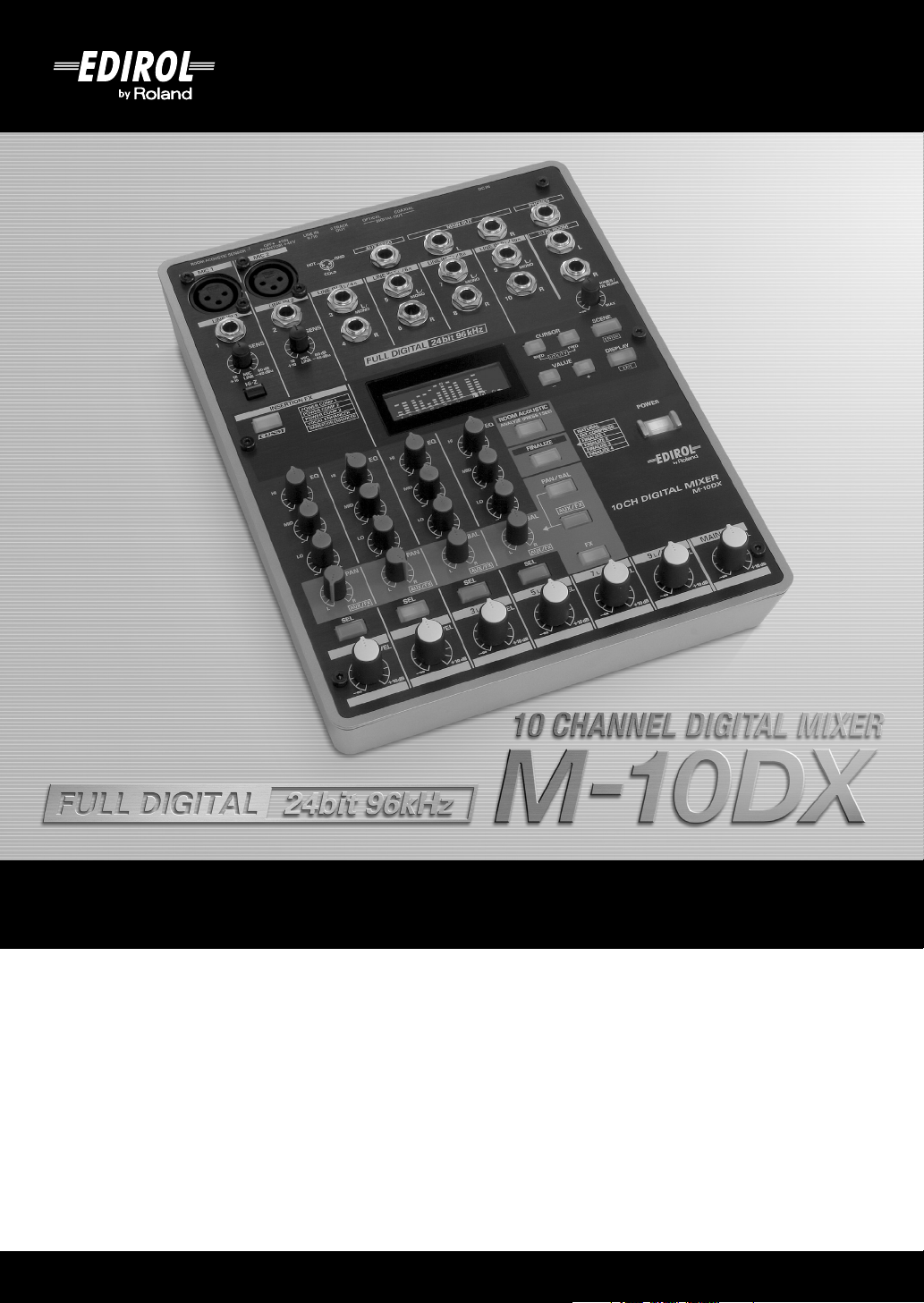
Gebruikershandleiding
Voordat u dit apparaat in gebruik neemt, raden wij u aan u de volgende secties zorgvuldig door te lezen: ‘HET
APPARAAT OP EEN VEILIGE MANIER GEBRUIKEN’ (p. 3-4) en ‘BELANGRIJKE OPMERKINGEN’ (p. 5-6).
In deze secties vindt u belangrijke informatie over het juiste gebruik van het apparaat.
Daarnaast dient deze gebruikershandleiding in zijn geheel gelezen te worden, zodat u een goed beeld krijgt
van alle mogelijkheden, die het nieuwe apparaat te bieden heeft. Bewaar deze handleiding om er later aan te
kunnen refereren.
Copyright © 2007 ROLAND CORPORATION
Alle rechten voorbehouden. Niets uit deze publicatie mag zonder schriftelijke toestemming van ROLAND CORPORATION
op enigerlei wijze worden gereproduceerd.
Page 2
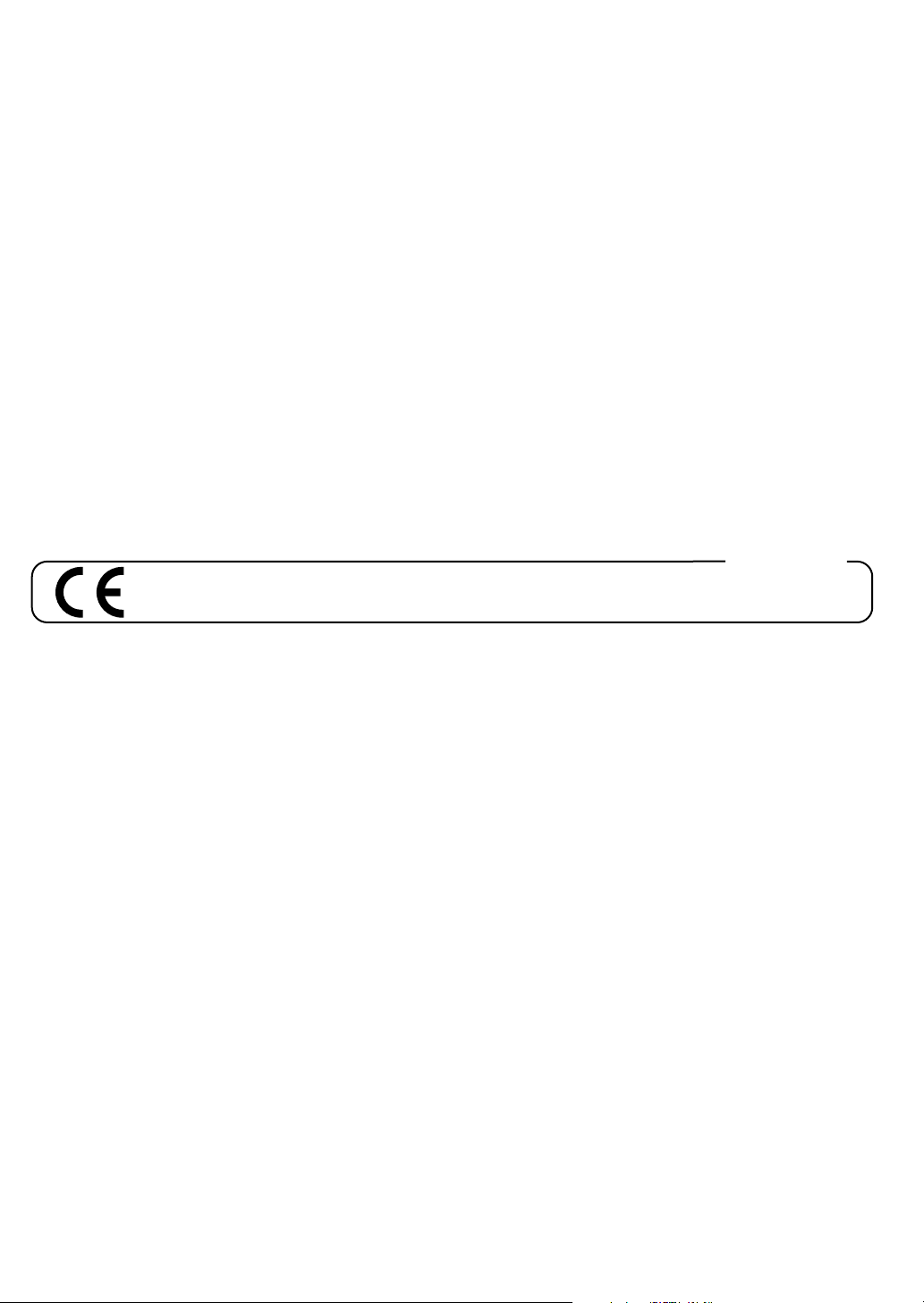
Voor EU-Landen
Dit product voldoet aan de voorwaarden van Europese Richtlijnen 89/336/EEC en LVD 73/23/EEC.
For the USA
FEDERAL COMMUNICATIONS COMMISSION
RADIO FREQUENCY INTERFERENCE STATEMENT
This equipment has been tested and found to comply with the limits for a Class B digital device, pursuant to Part 15 of the
FCC Rules. These limits are designed to provide reasonable protection against harmful interference in a residential
installation. This equipment generates, uses, and can radiate radio frequency energy and, if not installed and used in
accordance with the instructions, may cause harmful interference to radio communications. However, there is no guarantee
that interference will not occur in a particular installation. If this equipment does cause harmful interference to radio or
television reception, which can be determined by turning the equipment off and on, the user is encouraged to try to correct the
interference by one or more of the following measures:
— Reorient or relocate the receiving antenna.
— Increase the separation between the equipment and receiver.
— Connect the equipment into an outlet on a circuit different from that to which the receiver is connected.
— Consult the dealer or an experienced radio/TV technician for help.
This device complies with Part 15 of the FCC Rules. Operation is subject to the following two conditions:
(1) This device may not cause harmful interference, and
(2) This device must accept any interference received, including interference that may cause undesired operation.
Unauthorized changes or modification to this system can void the users authority to operate this equipment.
This equipment requires shielded interface cables in order to meet FCC class B Limit.
For Canada
NOTICE
This Class B digital apparatus meets all requirements of the Canadian Interference-Causing Equipment Regulations.
AVIS
Cet appareil num rique de la classe B respecte toutes les exigences du R glement sur le mat riel brouilleur du Canada.
Page 3
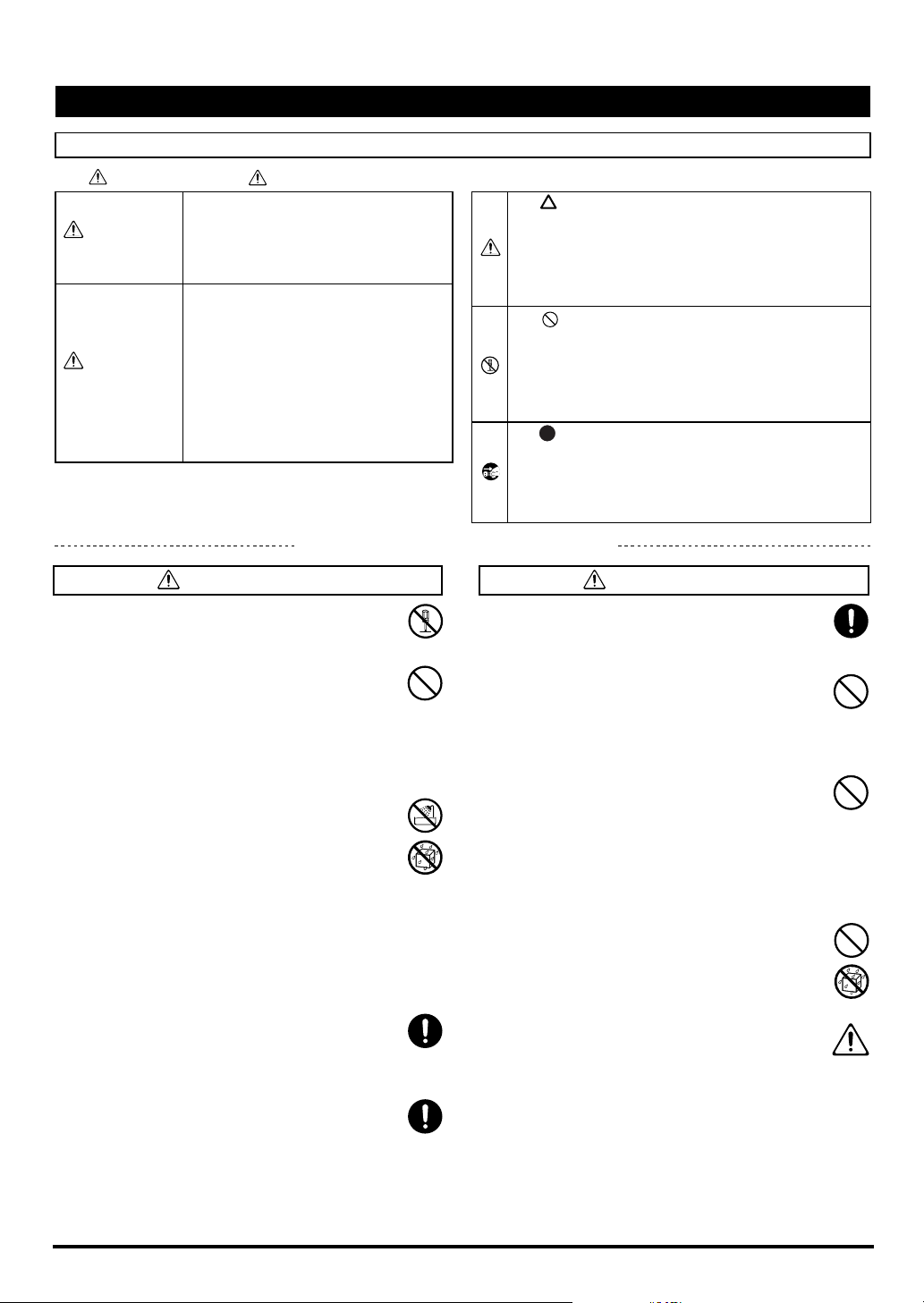
HET APPARAAT OP EEN VEILIGE MANIER GEBRUIKEN
HET APPARAAT OP EEN VEILIGE MANIER GEBRUIKEN
HET APPARAAT OP EEN VEILIGE MANIER GEBRUIKEN
INSTRUCTIES OM BRAND, ELEKTRISCHE SCHOK OF LICHAMELIJK LETSEL TE VOORKOMEN
Over
WAARSCHUWING en
VOORZICHTIG opmerkingen
Wordt gebruikt bij instructies, waarbij
WAARSCHUWING
de gebruiker attent gemaakt wordt op
het risico van overlijden of zwaar letsel,
wanneer het apparaat niet op juiste
wijze gebruikt wordt.
Wordt gebruikt bij instructies, waarbij
de gebruiker attent gemaakt wordt op
het risico van letsel of materiële schade,
wanneer het apparaat niet op juiste
VOORZICHTIG
wijze gebruikt wordt.
* Materiële schade verwijst naar schade
of andere ongunstige effecten, die ten
aanzien van het huis en al het
aanwezige meubilair, en tevens aan
huisdieren kunnen optreden.
NEEM ALTIJD HET VOLGENDE IN ACHT
WAARSCHUWING WAARSCHUWING
002c
• Maak het apparaat niet open (en voer geen interne
modificaties uit). Dit geldt tevens voor de adapter.
................................................................................................
003
• Tracht het apparaat niet te repareren of onderdelen
in het apparaat te vervangen (behalve wanneer
daartoe specifieke instructies in de handleiding
staan.) Ga voor alle onderhoud naar uw handelaar,
het dichtstbijzijnde Roland Service Centrum of een
erkende Roland distributeur, die u op de ‘Informatie’
pagina kunt vinden.
................................................................................................
004
• Gebruik of berg het apparaat nooit op, op plaatsen
die:
• aan extreme temperaturen onderhevig zijn
(bijvoorbeeld in direct zonlicht, in een afgesloten
voertuig, dichtbij een warmtekanaal of bovenop
warmte genererende apparatuur; of die
• vochtig zijn (bijvoorbeeld badkamers, wasruimtes
of natte vloeren); of die
• aan regen worden blootgesteld; of die
• stoffig zijn; of die
• aan een hoge mate van vibratie onderhevig zijn.
................................................................................................
007
• Zorg, dat u het apparaat zodanig plaatst, dat het
waterpas staat en stabiel zal blijven. Plaats het nooit
op standaards die kunnen wiebelen of op hellende
oppervlakken.
................................................................................................
010
• Gebruik alleen de meegeleverde adapter. Ook moet
het voltage van de installatie overeenkomen met het
ingangsvoltage dat op de behuizing van adapter
wordt vermeld. Andere adapters kunnen een andere
polariteit hebben of op een ander voltage ontworpen
zijn, waardoor gebruik van dergelijke adapters tot
beschadiging, storing of elektrische schok kan leiden.
................................................................................................
Over de symbolen
Het symbool wijst de gebruiker op belangrijke
instructies of waarschuwingen. De specifieke betekenis
van het symbool wordt bepaald door het teken, dat zich
binnen de driehoek bevindt. Het symbool, dat zich in dit
geval aan de linkerkant bevindt, betekent dat dit teken
voor algemene voorzorgsmaatregelen, waarschuwingen,
of aanduidingen van gevaar wordt gebruikt.
Het symbool wijst de gebruiker op onderdelen, die
nooit verplaatst mogen worden (verboden). De
specifieke handeling, die niet uitgevoerd mag worden,
wordt aangegeven door het symbool, dat zich binnen
de cirkel bevindt. Het symbool, dat zich in dit geval aan
de linkerkant bevindt, betekent dat het apparaat nooit
uit elkaar gehaald mag worden.
Het wijst de gebruiker op onderdelen, die verwijderd
moeten worden. De specifieke handeling, die uitgevoerd
moet worden, wordt door het symbool binnen de cirkel
aangegeven. Het symbool, dat zich in dit geval aan de
linkerkant bevindt, geeft aan dat het netsnoer uit de
daarvoor bestemde aansluiting getrokken moet worden.
009
• Gebruik alleen de meegeleverde stroomkabel.
Tevens dient de meegeleverde stroomkabel niet voor
andere apparatuur te worden gebruikt.
................................................................................................
010
• Buig of draai het netsnoer niet overmatig, en plaats
er geen zware objecten bovenop. Dit kan het snoer
beschadigen, waardoor afgebroken elementen en
kortsluiting geproduceerd kan worden. Beschadigde
snoeren geven een risico op brand en schokken!
................................................................................................
010
• Dit apparaat, op zichzelf staand of in combinatie met
een versterker en koptelefoon of luidsprekers, kan
geluidsniveaus produceren die in staat zijn
permanent gehoorsverlies te veroorzaken. Werk
nooit lange tijd achter elkaar op een hoog of oncomfortabel volumeniveau. Wanneer u een bepaalde mate van
gehoorsverlies of een piep in de oren bemerkt, moet u het
apparaat direct uitzetten en een oorarts consulteren.
................................................................................................
011
• Zorg, dat er geen objecten (bijvoorbeeld brandbaar
materiaal, munten of spelden) of vloeistoffen (water,
frisdrank, enz.) in het apparaat terechtkomen.
................................................................................................
011
• Zet direct de stroom uit, haal het netsnoer uit het
stopcontact en breng het apparaat voor onderhoud
naar uw handelaar, het dichtstbijzijnde Roland
Service Centrum of een erkend Roland distributeur,
te vinden op de “Informatie” pagina, indien:
• Het netsnoer of de stekker is beschadigd; of
• Er rook of een ongewone geur optreedt
• Er objecten of vloeistof in het apparaat terecht zijn
gekomen; of
• Het apparaat in de regen heeft gestaan (of op andere wijze
nat is geworden), of
• Het apparaat niet normaal schijnt te functioneren of een
duidelijke verandering in werking laat zien.
3
Page 4
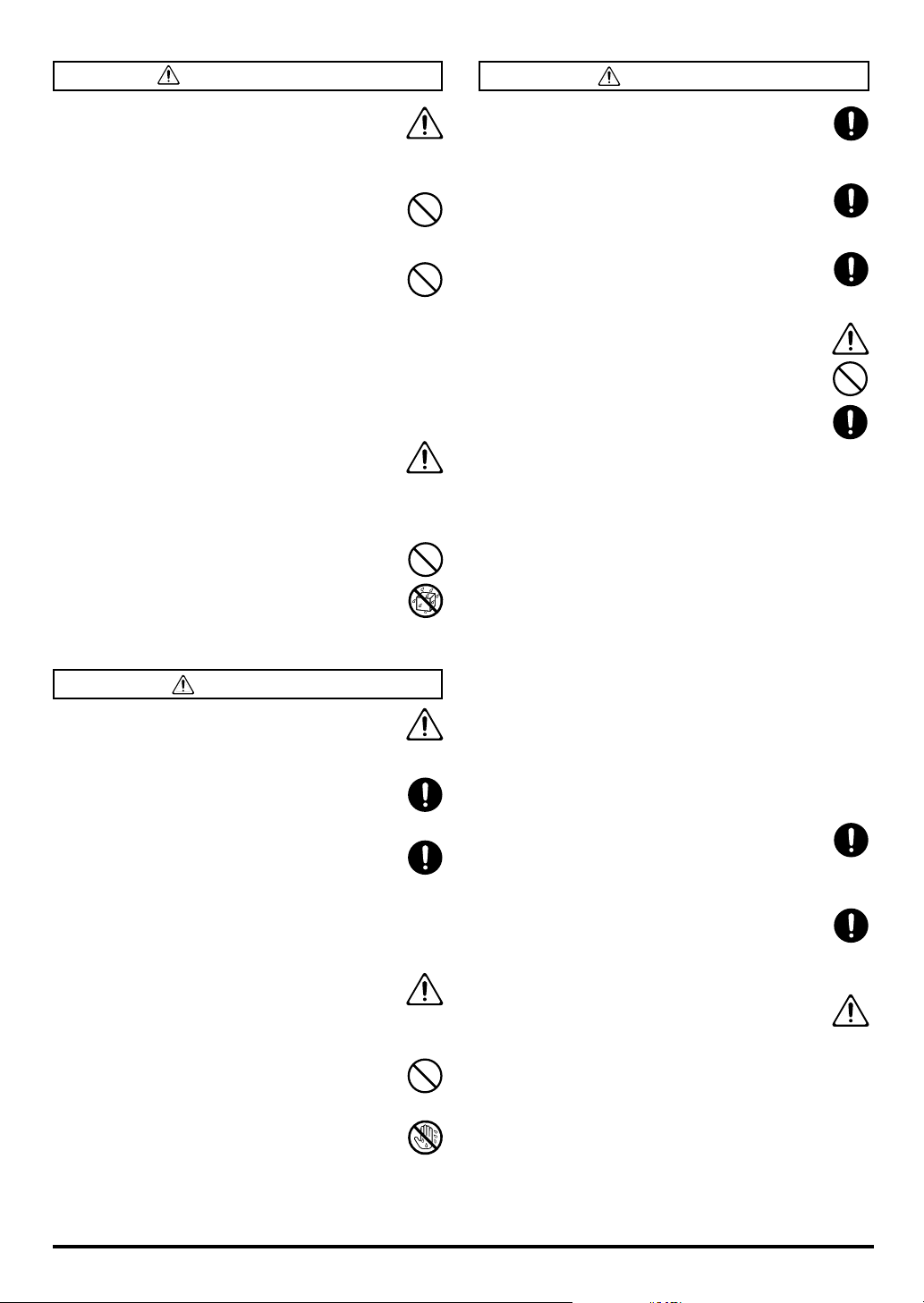
101b
WAARSCHUWING
013
• In huishoudens met kleine kinderen moet een
volwassene toezicht houden, totdat het kind in staat
is de regels, die essentieel zijn voor een veilige
bediening van het apparaat, op te volgen.
................................................................................................
014
• Bescherm het apparaat tegen zware schokken. (Laat
het niet vallen!)
................................................................................................
015
• Steek het netsnoer van dit apparaat niet in een
stopcontact, waar een buitensporig aantal andere
apparaten gebruik van maakt. Wees in het bijzonder
voorzichtig bij het gebruik van verlengsnoeren – de
totale hoeveelheid stroom die door alle aangesloten
apparaten wordt gebruikt, mag nooit de stroom
classificatie (watts/ampères) van het verlengsnoer
overschrijden. Door overmatige ladingen kan de
isolatie van het snoer verhit raken, en uiteindelijk
smelten.
................................................................................................
016
• Voordat u dit apparaat in het buitenland gaat
gebruiken, neemt u contact op met uw verkoper, het
dichtstbijzijnde Roland Service Centrum of een
erkend Roland distributeur. Deze zijn te vinden op
de ‘Informatie’ pagina.
................................................................................................
019
• Batterijen mogen nooit opnieuw opgeladen, verhit,
uit elkaar gehaald of in vuur of water gegooid
worden.
................................................................................................
101b
• Het apparaat en de adapter dienen op een zodanige
wijze te worden geplaatst, dat er voldoende ventilatieruimte beschikbaar is.
................................................................................................
102c
• Wanneer de stekker in het stopcontact of in dit
apparaat word gestoken of eruit wordt gehaald,
houdt u deze altijd bij de stekker zelf vast.
• Haal de adapter regelmatig uit het stopcontact, en
maak deze met een droge doek schoon om stof en
andere opeenhopingen te verwijderen. Verwijder de
adapter ook uit het stopcontact, wanneer u het
apparaat langere tijd niet zult gebruiken. Ophoping
van stof tussen de stekker en het stopcontact kan tot
verminderde isolatie leiden en brand veroorzaken.
................................................................................................
104
• Probeer het in elkaar verwikkeld raken van snoeren
en kabels te voorkomen. Bovendien zouden alle
snoeren en kabels buiten het bereik van kinderen
geplaatst moeten worden.
................................................................................................
106
• Ga nooit boven op dit apparaat staan, en plaats er
geen zware objecten op.
................................................................................................
107c
• Wanneer de adapter of bijbehorende stekkers in het
stopcontact of in dit apparaat worden gestoken of
eruit worden gehaald, mogen uw handen nooit nat
zijn.
................................................................................................
VOORZICHTIG
108b
101b
• Voordat u het apparaat gaat verplaatsen, haalt u de
VOORZICHTIG
adapter uit het stopcontact, en koppelt u de snoeren
van alle apparaten los.
................................................................................................
109b
• Voordat u het apparaat gaat schoonmaken, zet u de
stroom uit, en haalt u de adapter uit het stopcontact.
110b
................................................................................................
110b
• Indien er in uw omgeving onweer wordt verwacht,
haalt u de adapter uit het stopcontact.
................................................................................................
111: Selection
• Als batterijen onjuist worden gebruikt, kunnen ze
exploderen of gaan lekken en schade of verwondingen veroorzaken. Omwille van de veiligheid
dient u de volgende voorzorgsmaatregelen te lezen
en in acht te nemen (p. 16).
• Volg de instructies voor het plaatsen van de batte-
rijen nauwkeurig en zorg ervoor, dat u de juiste
polariteit gebruikt.
• Voorkom het gebruik van nieuwe batterijen in
combinatie met gebruikte. Voorkom tevens het
gebruik van verschillende typen/merken batterijen.
• Als u het apparaat langere tijd niet zult gebruiken,
verwijdert u de batterijen.
• Als een batterij heeft gelekt, gebruikt u een zacht
stuk stof of een papieren doekje om alle uitscheidingsresten uit het batterijcompartiment te vegen.
Plaats vervolgens nieuwe batterijen. Zorg er, om
irritatie van de huid te voorkomen, voor dat er
geen batterijvloeistoffen op uw handen of huid
terecht komen. Ga zo voorzichtig mogelijk te werk,
zodat er geen batterijvloeistoffen in de buurt van
uw ogen komen. Als er toch chemische vloeistoffen
in uw ogen terecht zijn gekomen, wast u het aangetaste gebied met stromend water uit.
• Bewaar batterijen nooit in de buurt van metalen
objecten, zoals ballpoint pennen, kettingen,
haarspelden, etc.
................................................................................................
112
• Gebruikte batterijen dienen in navolging van de in
uw omgeving geldende regels worden weggegooid,
zodat ze op een veilige manier kunnen worden
afgebroken.
................................................................................................
118c
• Bewaar schroeven (poolklem), die u eventueel
verwijdert op een veilige plek, buiten het bereik van
kinderen, zodat deze niet per ongeluk kunnen
worden ingeslikt.
................................................................................................
120
• Schakel vóór het aansluiten van eventuele andere
apparaten dan een condensator microfoon, waarvoor
fantoomvoeding nodig is, de fantoomvoeding uit.
Als u per ongeluk een dynamische microfoon of
andere apparaten, die geen voeding nodig hebben,
op fantoomvoeding aansluit, riskeert u schade. Zorg
ervoor, dat u de specificaties van eventuele microfoons, die u wilt gebruiken, controleert. Hiervoor
kunt u de bijbehorende handleiding raadplegen.
De fantoomvoeding van dit instrument:
(per kanaal) 48 V DC, 5 mA Max
................................................................................................
4
Page 5
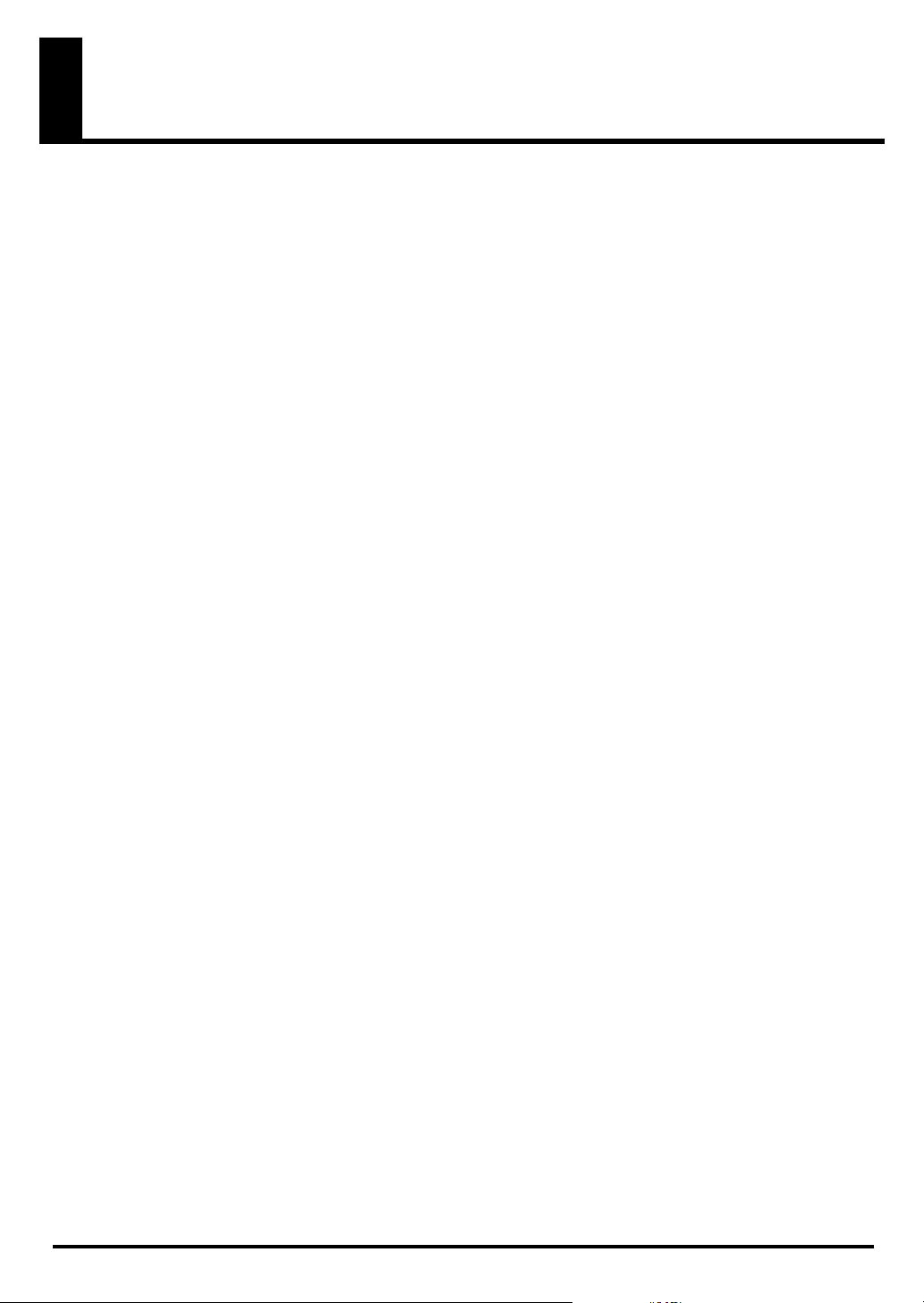
BELANGRIJKE OPMERKINGEN
291a
Naast de onderdelen, die onder “HET APPARAAT OP EEN VEILIGE MANIER GEBRUIKEN” op pagina 3 en 4, raden wij u
aan het volgende te lezen en in acht nemen:
Stroomvoorziening: gebruik van
batterijen
• Gebruik dit apparaat niet op hetzelfde stroomcircuit, waar
apparaten die door een invertor worden geregeld (zoals
een koelkast, wasmachine, magnetron of air conditioner),
ook gebruik van maken. Afhankelijk van de manier
waarop de elektrische toepassing wordt gebruikt, kan ruis
van de stroomvoorziening ervoor zorgen, dat dit apparaat
gaat storen of een hoorbare ruis gaat produceren. Als het
praktisch onmogelijk is om een ander stopcontact te
gebruiken, kunt u tussen dit apparaat en het stopcontact
een stroomvoorzieningsruisfilter aansluiten.
• De adapter zal na vele uren opeenvolgend gebruik warmte
gaan genereren. Dit is normaal en niets om u zorgen over
te maken.
• Aangezien het stroomverbruik van het apparaat vrij groot
is, raden we u aan om een adapter te gebruiken. Mocht u
de voorkeur geven aan batterijen, dan raden we u aan om
het alkaline type te gebruiken.
• Schakel bij het installeren of vervangen van batterijen altijd
de stroomtoevoer naar dit apparaat uit, en koppel
eventuele andere aangesloten apparatuur los. Zodoende
voorkomt u storing en/of schade aan luidsprekers of
overige apparatuur.
• Voordat dit apparaat op andere apparaten wordt
aangesloten, zet u de stroom van alle apparaten uit. Dit zal
storingen en/of schade aan luidsprekers of andere
apparaten helpen voorkomen.
Plaatsing
• Het gebruik van dit apparaat in de nabijheid van
versterkers (of andere apparatuur, die grote stroom transformatoren bevatten) kan tot een brom leiden. Om dit
probleem te verhelpen, verandert u de richting van dit
apparaat of zet u het verder van de storingsbron af.
• Dit apparaat kan de ontvangst van radio of televisie
verstoren. Gebruik dit apparaat niet in de nabijheid van dit
soort ontvangers.
• Er kan ruis worden geproduceerd, wanneer draadloze
communicatie apparaten, zoals mobiele telefoons, in de
buurt van dit apparaat worden gebruikt. Dit soort ruis kan
optreden tijdens bellen of gebeld worden of tijdens het
converseren. Als u dit soort problemen ondervindt, moet u
de draadloze apparaten op meer afstand van dit apparaat
plaatsen of deze uitzetten.
• Stel dit apparaat niet aan direct zonlicht bloot, plaats het
niet bij apparaten, die warmte verspreiden, laat het niet in
een afgesloten voertuig achter, en stel het niet aan extreme
temperaturen bloot. Door overmatige hitte kan het
apparaat misvormen of verkleuren.
• Wanneer het apparaat naar een andere locatie wordt
verplaatst, waar de temperatuur en/of vochtigheid
verschilt van de vorige locatie, kunnen binnen het apparaat
waterdruppels (condensatie) gevormd worden. Als u het
apparaat in deze staat gebruikt, kunnen schade of
storingen ontstaan. Voordat u het apparaat op de nieuwe
locatie gaat gebruiken, laat u het enige uren acclimatiseren,
totdat de condensatie volledig is verdampt.
• Afhankelijk van het materiaal en de temperatuur van het
oppervlak waarop u dit apparaat plaatst, kunnen de
rubberen voeten verkleuren of het oppervlak beschadigen.
• Om dit te voorkomen kunt u een stuk vilt of doek onder de
rubberen voeten plaatsen. Als u dit doet, dient u ervoor te
zorgen, dat het apparaat niet per ongeluk kan verglijden of
verplaatsen.
Onderhoud
• Voor het dagelijks schoonmaken van het apparaat gebruikt
u een droge, zachte doek of één die enigszins vochtig is.
Voor het verwijderen van hardnekkig vuil, gebruikt u een
doek met een mild, niet schurend schoonmaakmiddel.
Daarna veegt u het apparaat met een zachte, droge doek
goed af.
• Gebruik nooit wasbenzine, verdunners, alcohol of
oplosmiddelen om de mogelijkheid van verkleuring en/of
misvorming te voorkomen.
Reparatie en data
• Wees er op bedacht, dat de inhoud van het geheugen
verloren kan gaan als u het apparaat laat repareren. Van
belangrijke gegevens moet u altijd een reservekopie
maken, in een ander MIDI apparaat (bijvoorbeeld een
sequencer), computer of op papier opgeschreven (indien
mogelijk). Tijdens reparaties wordt getracht het verlies van
data te vermijden. Echter, in bepaalde gevallen (wanneer
het schakelsysteem van het geheugen zelf niet meer werkt)
kan data helaas niet meer hersteld worden. Roland is niet
verantwoordelijk voor dit soort dataverlies.
Aanvullende
voorzorgsmaatregelen
• Wees er op bedacht, dat de inhoud van het geheugen door
storingen of onjuist gebruik van het apparaat onherstelbaar
verloren kan gaan. Om uzelf tegen het risico van verlies
van belangrijke gegevens te beschermen, raden wij u aan
om van tijd tot tijd een reservekopie van belangrijke
gegevens, die u in het geheugen van het apparaat heeft
opgeslagen, te maken.
5
Page 6
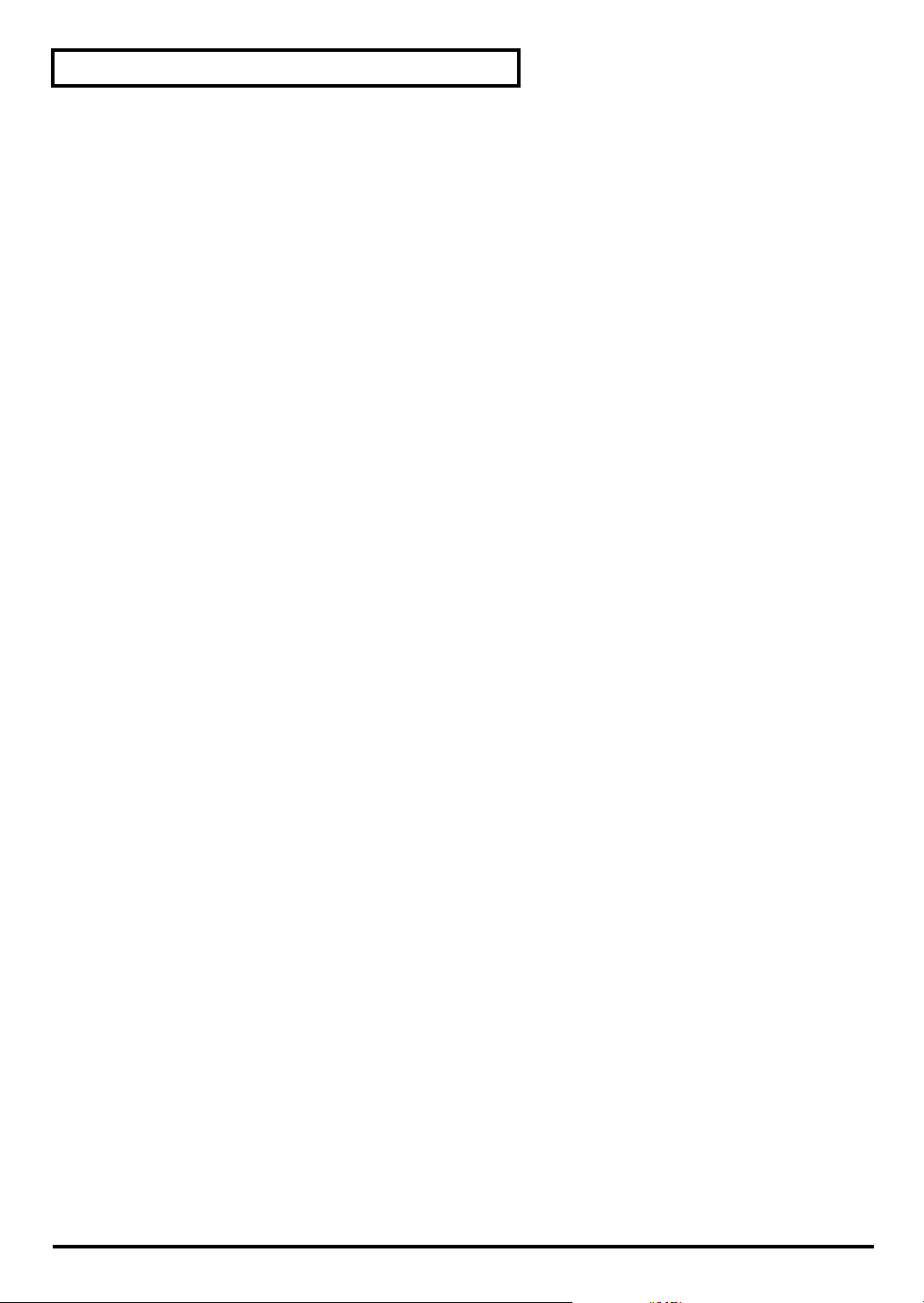
BELANGRIJKE OPMERKINGEN
• De inhoud van data die in het geheugen van het apparaat
is opgeslagen, kan helaas niet meer hersteld worden,
wanneer deze verloren is gegaan. Roland Corporation is
niet verantwoordelijk voor dit soort dataverlies.
• Behandel de knoppen, schuifregelaars of andere regelaars
van dit apparaat met gepaste voorzichtigheid. Dit geldt
ook voor het gebruik van de stekkers en aansluitingen.
Ruwe behandeling kan tot storingen leiden.
• Sla nooit op het beeldscherm, en voer er geen hoge druk op
uit.
• Tijdens het aansluiten en/of loskoppelen van alle kabels,
houdt u deze bij de aansluiting zelf vast – trek nooit aan de
kabel. Op deze manier vermijdt u kortsluiting of schade
aan de interne elementen van de kabel.
• Om te vermijden, dat u uw buren stoort, probeert u het
volume van dit apparaat op een redelijk niveau te houden.
U kunt ervoor kiezen om een koptelefoon te gebruiken,
zodat u zich geen zorgen om de personen in uw naaste
omgeving hoeft te maken (vooral ’s avonds laat en ‘s
nachts).
• Wanneer u het apparaat moet vervoeren, verpakt u het in
de originele doos (inclusief schokabsorberend materiaal).
Anders zult u soortgelijk verpakkingsmateriaal moeten
gebruiken.
• Sommige aansluitingskabels bevatten weerstanden.
Gebruik voor het aansluiten van dit apparaat geen kabels
die weerstanden hebben. Bij gebruik van dit soort kabels,
kan het geluidsniveau extreem laag of zelfs niet hoorbaar
zijn. Informatie over kabelspecificaties kunt u bij de
fabrikant van de kabel verkrijgen.
• Afhankelijk van de omstandigheden van een bepaalde
installatie, kunt u bij het aanraken van het apparaat, een
aangesloten microfoon of de metalen onderdelen van
overige voorwerpen, zoals gitaren, een licht onprettig
gevoel of ruwheid ervaren. Dit wordt veroorzaakt door een
zeer kleine elektrische lading, die absoluut geen gevaar
vormt voor het menselijk lichaam. As u zich hierover
echter zorgen maakt, kunt u ervoor kiezen om de poolklem
(zie afbeelding) met een externe ondergrond te verbinden.
• Als het apparaat is geaard, kan er, afhankelijk van de
details omtrent uw installatie, een lichte brom optreden.
Als u niet precies weet hoe u het apparaat moet aansluiten,
raden we u aan om contact op te nemen met het dichtstbijzijnde Roland Service Center of een erkende Roland
leverancier, zoals vermeld op de ‘Informatie’ pagina
Batterijgebruik
• Onjuist gebruik van batterijen, oplaadbare batterijen of een
batterij oplader kan tot lekken, oververhitting, brand of
explosie leiden. Voor gebruik dient u alle voorzorgsmaatregelen met betrekking tot batterijen, oplaadbare
batterijen of de batterij oplader te lezen en in acht te
nemen.
• Bij gebruik van oplaadbare batterijen en een oplader,
gebruikt u alleen een door de fabrikant aangegeven
combinatie van oplaadbare batterijen en oplader.
• De toelichtingen in deze handleiding bevatten illustraties
die weergeven wat het beeldscherm normaliter zou moeten
weergeven. Houd er echter rekening mee dat uw apparaat
een nieuwer, uitgebreidere versie van het systeem kan
bevatten (inclusief, bijvoorbeeld, nieuwe geluiden), zodat
wat u daadwerkelijk in het beeldscherm ziet niet altijd
overeenstemt met hetgeen in de handleiding is afgebeeld.
Ongeschikte plaatsen voor aansluiting
• Waterleidingen (kunnen schokken of elektrocutie
veroorzaken)
• Gasleidingen (kunnen brand of explosies veroorzaken)
• Geaarde telefoonkabel of bliksemafleider (kunnen in
geval van bliksem gevaarlijk zijn)
6
Page 7
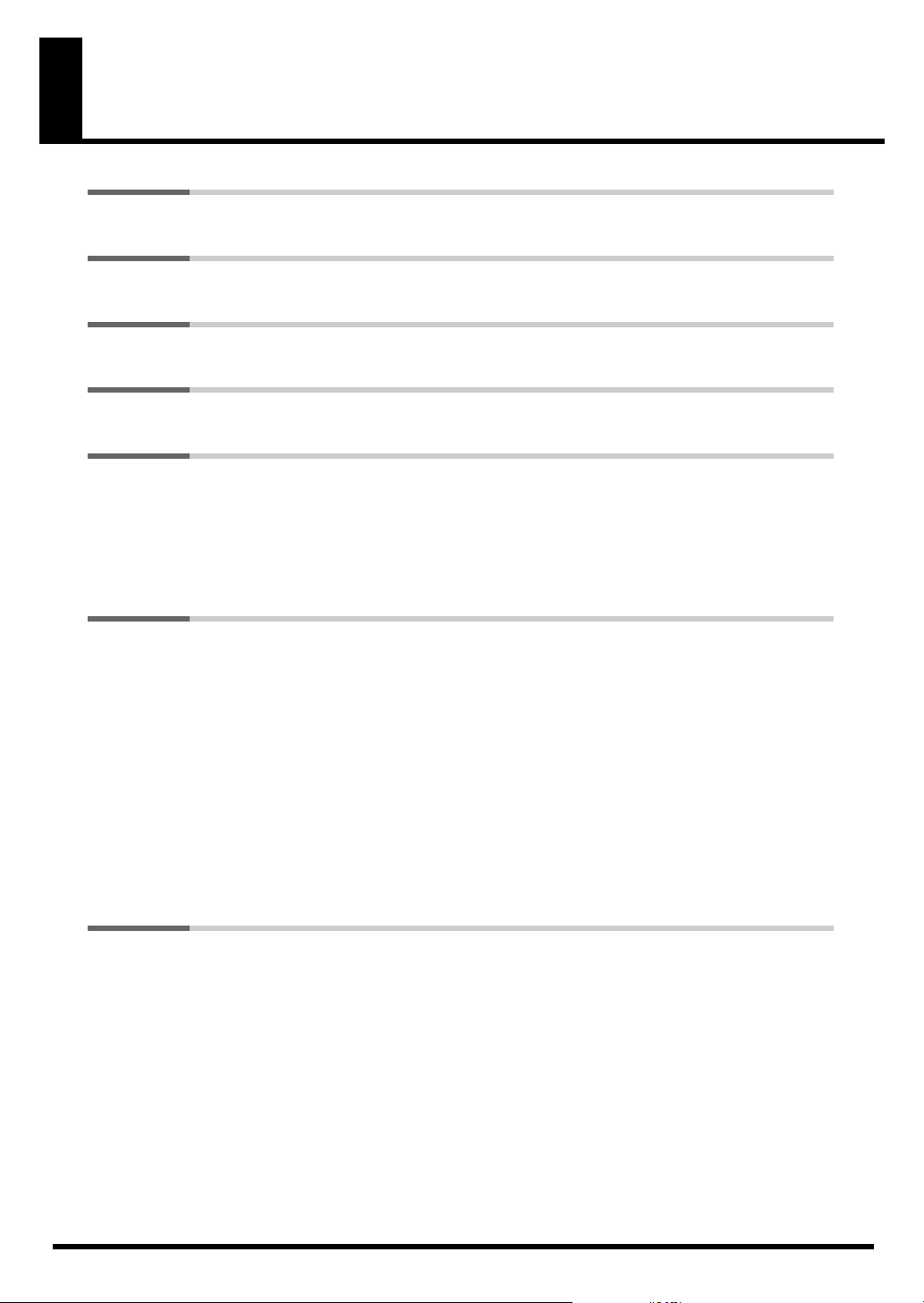
Inhoud
HET APPARAAT OP EEN VEILIGE MANIER GEBRUIKEN .... 3
BELANGRIJKE OPMERKINGEN .................................... 5
Belangrijkste eigenschappen ..................................... 9
Blokdiagram ........................................................... 10
Namen en functies .................................................. 12
Voorpaneel .................................................................................................................12
Achterpaneel ..............................................................................................................15
Batterijen plaatsen.....................................................................................................16
Standaard gebruik .................................................. 17
Belangrijkste aansluitingen ......................................................................................17
Voorbeeld 1) Eenvoudige PA...........................................................................................17
Voorbeeld 2) Computer muziek ......................................................................................18
Voorbeeld 3) Geluid bewerken voor video.................................................................... 19
Het apparaat aanzetten..............................................................................................20
Het apparaat uitzetten ...............................................................................................20
Standaard bediening .................................................................................................21
[SEL] knoppen .................................................................................................................... 21
Geavanceerd gebruik.............................................. 22
Gedetailleerde instellingen maken voor de equalizer ............................................22
Het toegewezen vocale/gesproken effect (invoegeffect) gebruiken ..................... 23
Het invoegeffect onafhankelijk in/uitschakelen ........................................................... 23
De effectinstellingen bewerken........................................................................................24
Overzicht van effecten....................................................................................................... 25
Echo/reverb toepassen (FX) .....................................................................................27
De effect instellingen bewerken.......................................................................................27
Overzicht van effecten....................................................................................................... 28
7
Page 8
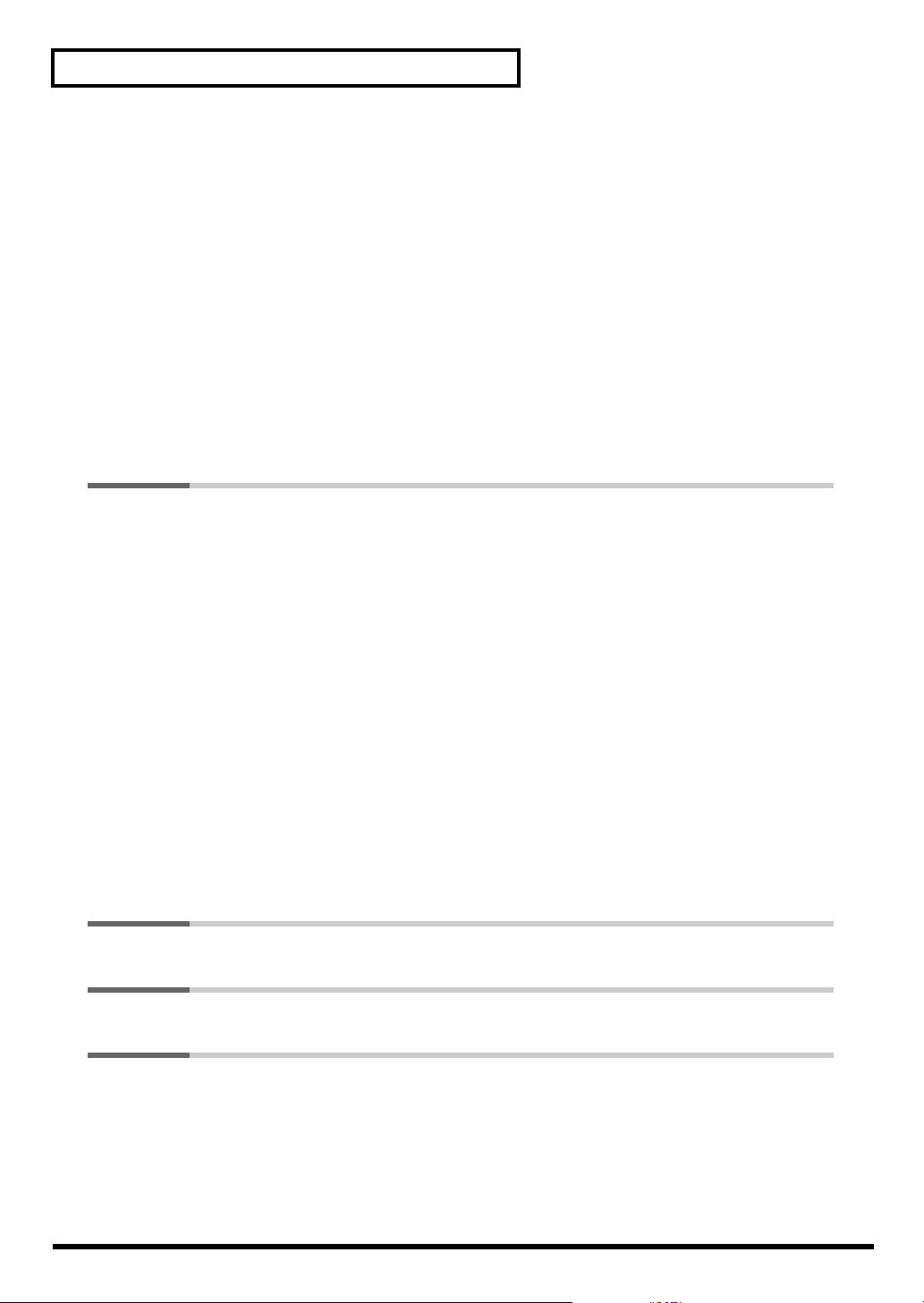
Inhoud
Het uitgaande signaal aan uw omgeving aanpassen
(Room Acoustic Control) ..........................................................................................29
Automatische aanpassing (Room Acoustic Auto Control).......................................... 29
Handmatige aanpassing ...................................................................................................33
Aanpassingsinstellingen opvragen .................................................................................33
Een goed gebalanceerd geluid creëren (Finalize) ..................................................34
De effectinstellingen bewerken........................................................................................34
Overzicht van effecten....................................................................................................... 35
Mixerinstellingen (scenes) opslaan en opvragen ................................................... 36
Een scene opslaan ..............................................................................................................36
Een scene opvragen ...........................................................................................................36
De instellingen van een scene verwijderen .................................................................... 36
Overige functies ...................................................... 37
De systeeminstellingen wijzigen (UTILITY) ............................................................. 37
Basisprocedure ...................................................................................................................37
U kunt het contrast (de helderheid) van het LCD beeldscherm aanpassen..............37
De helderheid van het tegenlicht aanpassen (LCD Backlight).................................... 37
Het batterijverbruik verminderen (LCD Power Save) .................................................37
De samplefrequentie van de M-10DX aanpassen (Sample Freq)................................ 38
De Room Acoustic Sensor (RAC Source) selecteren..................................................... 38
Het frequentie gebied dat de Room Acoustic Auto Control functie analyseert
aanpassen (RAC Freq >= / RAC Freq <=) .....................................................................38
Het batterijtype selecteren (Battery)................................................................................ 38
De pre-fader signalen van kanaal 1 en 2 digitaal uitvoeren (REC to D.OUT) ..........38
De instellingen initialiseren (Initialize)........................................................................... 39
De fabrieksinstellingen herstellen (Factory Reset) ................................................39
Probleemoplossing.................................................. 40
Belangrijkste specificaties........................................ 43
Index ...................................................................... 45
8
Page 9
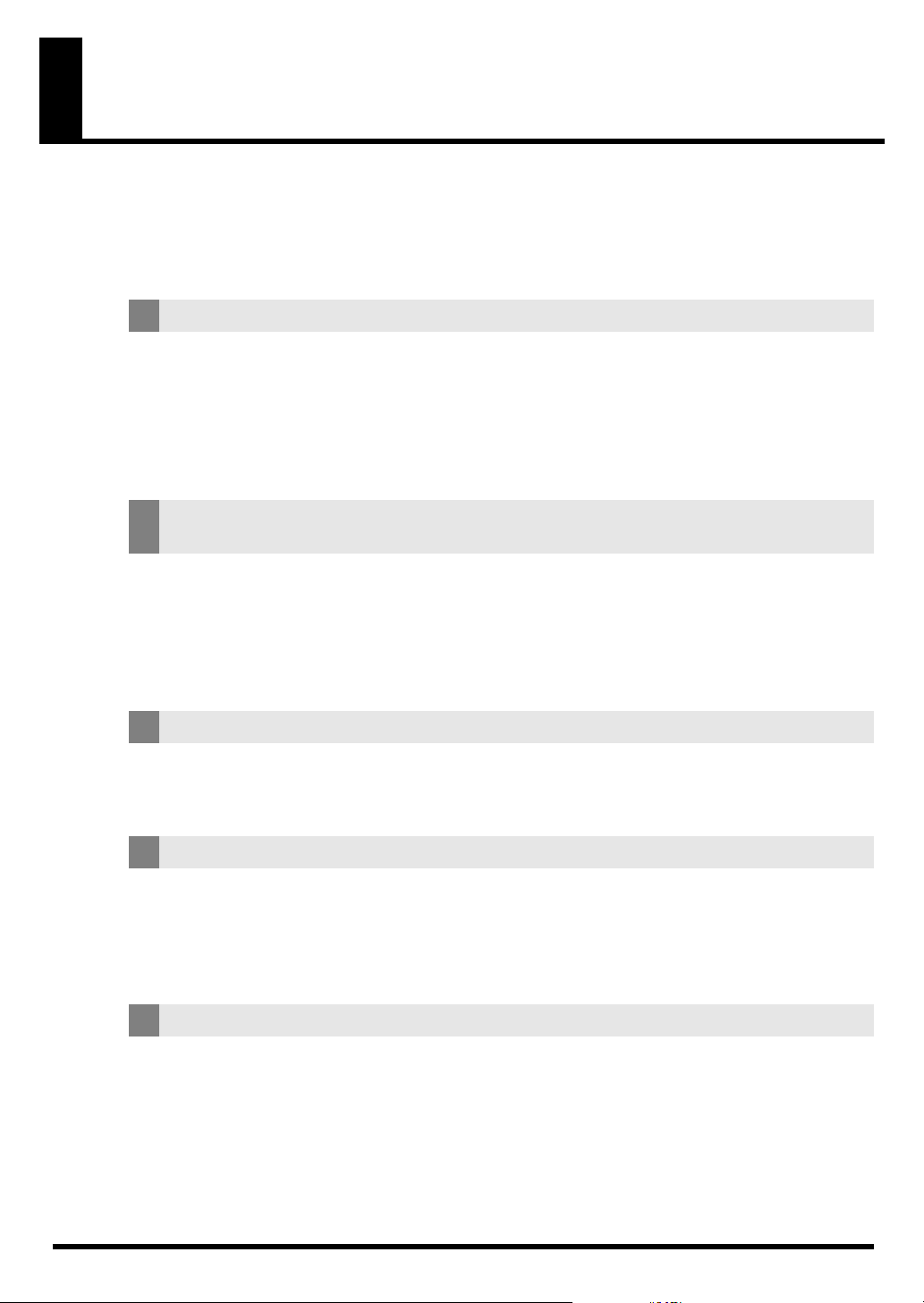
Belangrijkste eigenschappen
De M-10DX is een 24-bits, 96 kHz volledig digitale mixer met 10 kanalen.
Het apparaat biedt een hoge geluidskwaliteit en geavanceerde functionaliteit tegen een geweldige prijs/
kwaliteit verhouding, en geeft u het geluid en de werking van een volledig digitale mixer voor een ideale
mixomgeving.
Een rijke verzameling aan invoer/uitvoer jacks
Het apparaat biedt een volledig assortiment aan invoer/uitvoer jacks, inclusief invoer/uitvoer jacks van het
phone en tulpstekker.
Voor microfooninvoer biedt het apparaat twee aansluitingen van het XLR type. Daarnaast heeft u
fantoomvoeding tot uw beschikking.
Voor digitale invoer biedt het apparaat zowel optische als coaxiale jacks.
Voor het creëren van het perfecte geluid de juiste effecten
gebruiken
Er zijn tevens speciale ‘invoegeffecten’ meegeleverd, die zijn ontworpen voor vocale bronnen die via een
microfoon worden ingevoerd, zoals gesproken teksten (vertellingen) en aankondigingen; een ‘finalize’
(afwerking) effect, dat het overkoepelende volume en de balans van de geluidssterkte verbetert, opdat u uw
uiteindelijke geluid kunt creëren. En tenslotte ‘FX’, dat ruimtelijke effecten, zoals echo en reverb, biedt, zodat
u de akoestische eigenschappen van een club of zaal kunt simuleren.
Automatische compensatie van de akoestiek van de ruimte
De ‘Room Acoustic Auto Control’ functie van de M-10DX analyseert de akoestische eigenschappen van de
ruimte en past het uitgaande signaal automatisch aan, zodat het bij de betreffende ruimte past.
Grafisch beeldscherm
Het apparaat is uitgerust met een van achter belicht grafisch LCD beeldscherm, met behulp waarvan u de
kanaalniveaus kunt aanpassen, terwijl u de instellingen in het beeldscherm bekijkt. Het beeldscherm geeft ook
informatie over elk kanaal en over de effectinstellingen, zodat u tijdens het bedienen van de mixer over
visuele informatie over de huidige status beschikt.
Twee opties voor stroomvoorziening
De M-10DX kan door de meegeleverde adapter of door batterijen (acht AAA batterijen) worden gevoed.
Als u batterijen gebruikt, kunt u het systeem op elke willekeurige plek, inclusief buiten, installeren.
9
Page 10
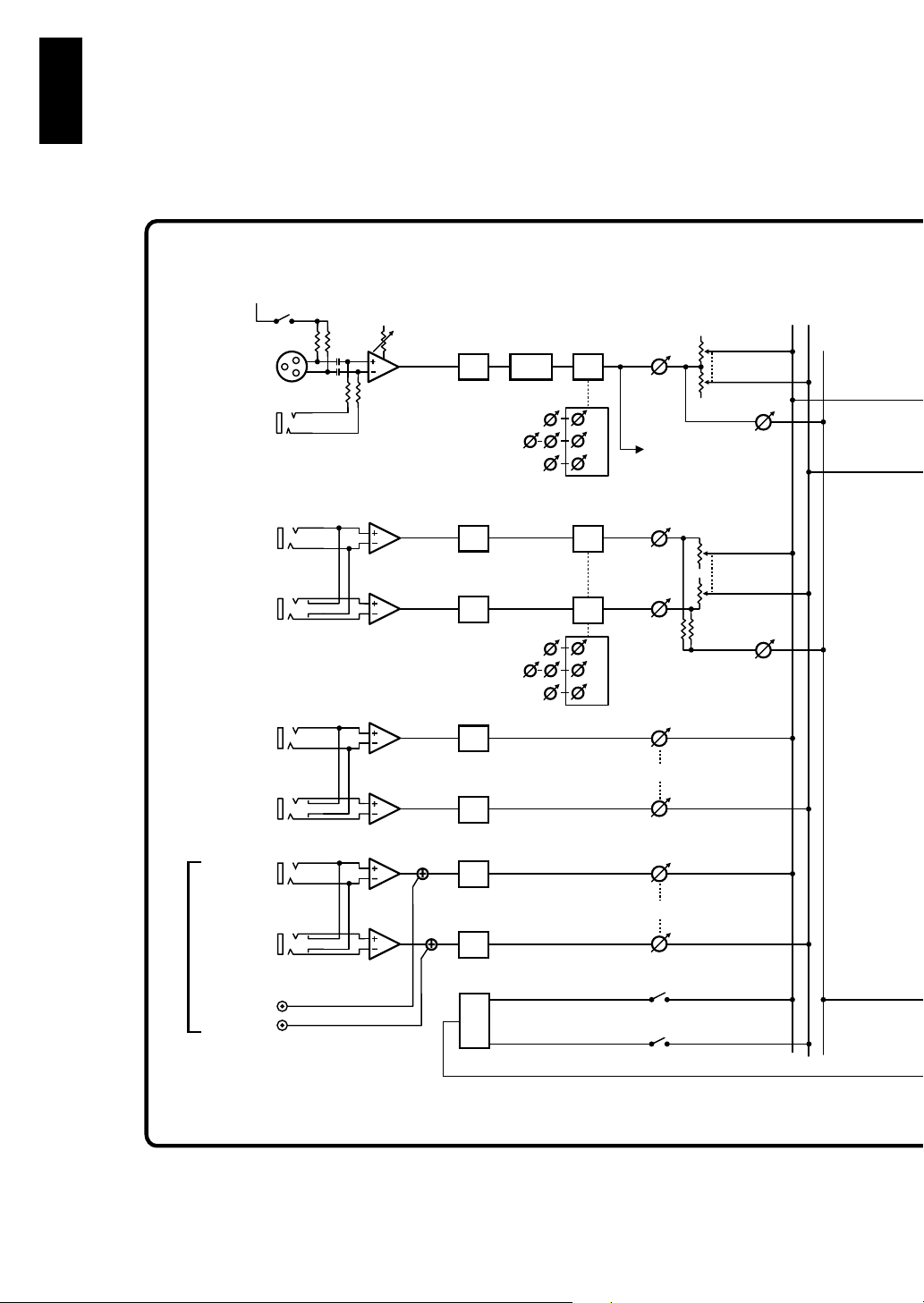
Blokdiagram
PHANTOM POWER
AUX SEND
MAIN R
MAIN L
MIC IN
LINE IN
MONO CHANNEL 1 – 2 (1 OF 2
)
STEREO CHANNEL 3/4 – 5/6 (1 OF 2
LINE IN L
LINE IN R
STEREO CHANNEL 7/8
LINE IN L
LINE IN R
LINE IN L
INSERT
AD EQ
FX
Q
FREQ
)
AD
AD
Q
FREQ
AD
AD
AD
EQ
EQ
LO
MID
HI
LO
MID
HI
REC OUT 1
To
REC OUT 2
LEVEL
PA N
AUX
BAL
AUX
10
LINE IN R
RCA
L IN
R IN
STEREO CHANNEL 9/10
AD
FX
LEVEL
FX
Page 11
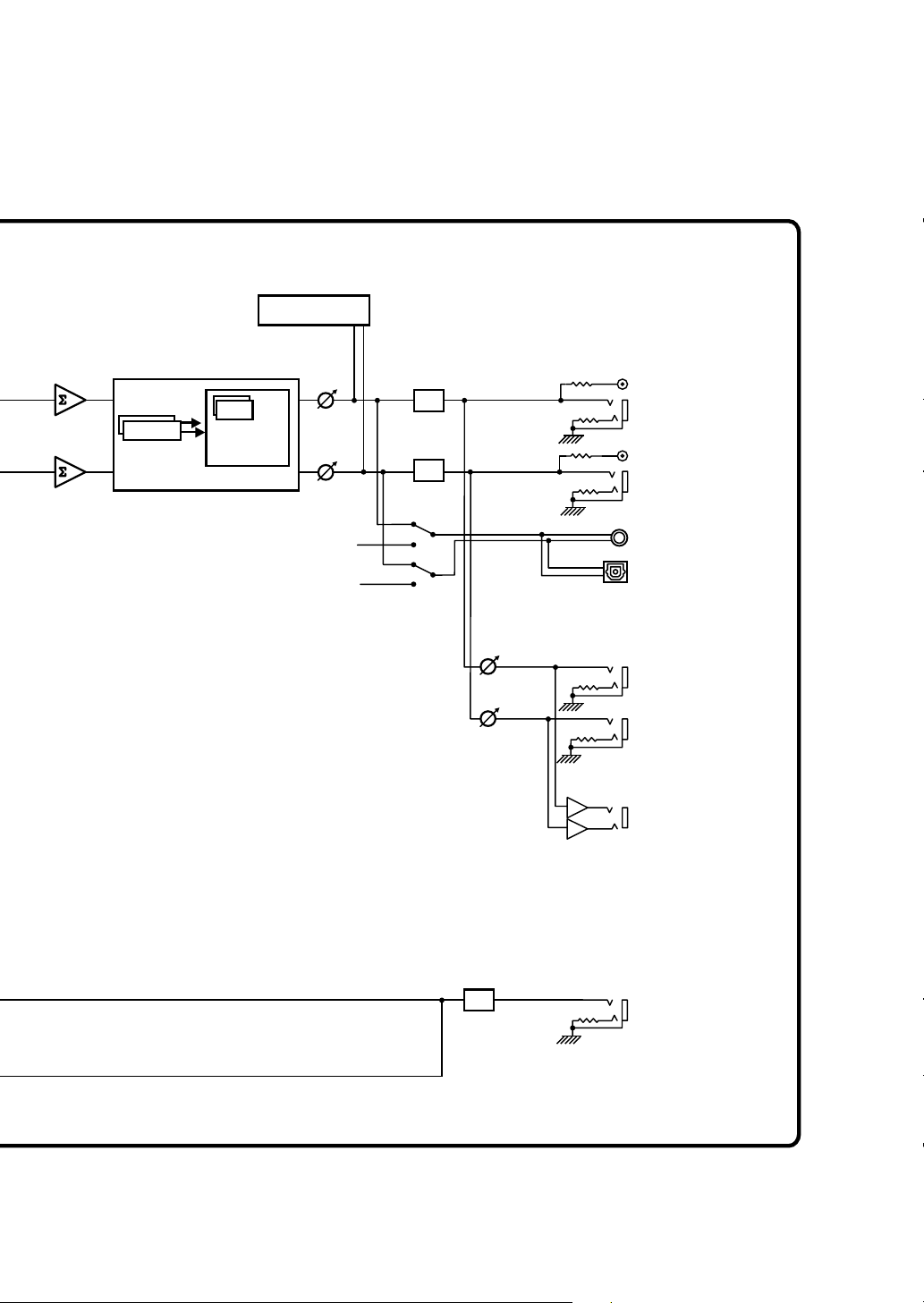
LEVEL METER
MAIN MIX
FINALIZE
G-EQ
ROOM
ACOUSTIC
CONTROL
From
MAIN
LEVEL
REC OUT 1
REC OUT 2
REC OUT to D-OUT
(
UTIL
DA
DA
)
C-ROOM &
PHONES LEVEL
2 TRACK OUT L
MAIN OUT L
2 TRACK OUT R
MAIN OUT R
COAX OUT
OPTICAL OUT
CONTROL
ROOM L
CONTROL
ROOM R
PHONES
DA
AUX SEND
11
Page 12
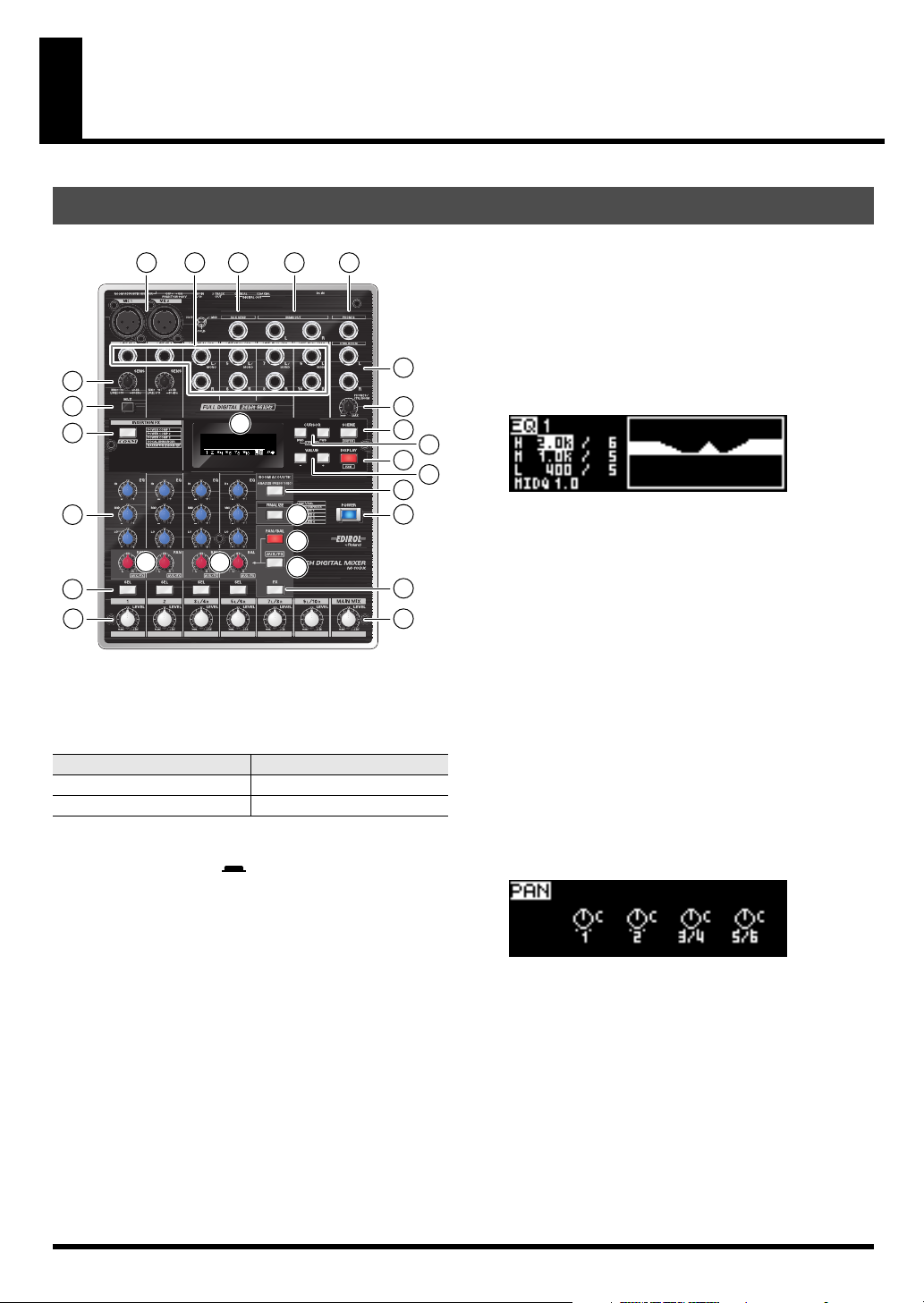
Namen en functies
Voorpaneel
M-10DX_Front.eps
2522 23 26 27
1
2
3
4
7
9
17
13
5
8
6
24
16
20
21
12
15
14
1110
18
19
midden en laag frequentie regelaars.
Het bijbehorende frequentie gebied wordt verhoogd, als u de
draaiknop naar rechts draait, verlaagd als u de draaiknop naar
links draait en afgevlakt, als u de draaiknop in het midden (U)
zet.
Als u aan een draaiknop draait, verschijnt in het beeldscherm
het equalizer scherm. Dit geeft de huidige instellingen weer,
zowel in cijfers als grafisch.
fig.02-EQ.bmp
U kunt de middenfrequentie van het hoge, midden en lage frequentie gebied, en de breedte van het midden frequentie
gebied (MID Q) wijzigen.
➝
‘Gedetailleerde instellingen maken voor de equalizer’ (p.
22).
Als u aan een EQ draaiknop draait, licht de [SEL] knop van
het betreffende kanaal op.
1. SENS draaiknoppen (kanaal 1-2)
Hiermee kunt u de gevoeligheid op het niveau van het
ingaande signaal aanpassen.
Aansluiting
MIC aansluiting (XLR) +10– +60 dB
LINE IN jack (TRS) +10– -40 dBu
Aanpassingsbereik
2. Hi-Z schakelaar (kanaal 1)
Als deze is ingeschakeld ( ), fungeert de bijbehorende
LINE IN 1 jack als hoge impedantie jack, zodat u direct een
elektrische gitaar kunt aansluiten.
3. INSERTION FX knop
Druk deze in, als u de instellingen van het invoegeffect wilt
bewerken.
Als u de knop indrukt, licht hij op, en verschijnt het Insert
Effect scherm.
➝
‘Het toegewezen vocale/gesproken effect (invoegeffect)
gebruiken’ (p. 23).
U kunt voor kanaal 1 en 2 afzonderlijk kiezen of het invoegeffect al dan niet wordt gebruikt.
➝
‘Het invoegeffect onafhankelijk in/uitschakelen’ (p. 23).
4. EQ draaiknoppen (HI, MID, LOW)
Zorgen voor een driebands EQ, met voor elk kanaal hoog,
5. PAN/BAL knoppen
Als u deze knop indrukt, zodat hij oplicht, fungeren de PAN
draaiknoppen/BAL draaiknoppen als draaiknoppen die respectievelijk de pan of de volumebalans aanpassen.
Het pan vester verschijnt in het beeldscherm. Dit geeft de pan
instelling van kanaal 1-2 en de volumebalans van kanaal 3/45/6 weer.
Dit is een handige manier om de huidige pan en volumebalansinstelling van elk kanaal te controleren.
fig.02-PAN-BAL
* Druk op de DISPLAY knop, als u naar het niveaumeterscherm
wilt terugkeren.
6. AUX/FX knop
Als u deze knop indrukt, zodat hij oplicht, zorgen de PAN/
BAL draaiknoppen ervoor, dat de AUX niveaus worden aangepast.
* Als het effect (FX) is ingeschakeld, past u door aan een AUX/FX
draaiknop te draaien gelijktijdig het AUX niveau en de
effectdiepte van het kanaaal aan.
Het beeldscherm geeft het AUX scherm weer. Dit geeft voor
elk kanaal het AUX niveau weer.
12
Page 13
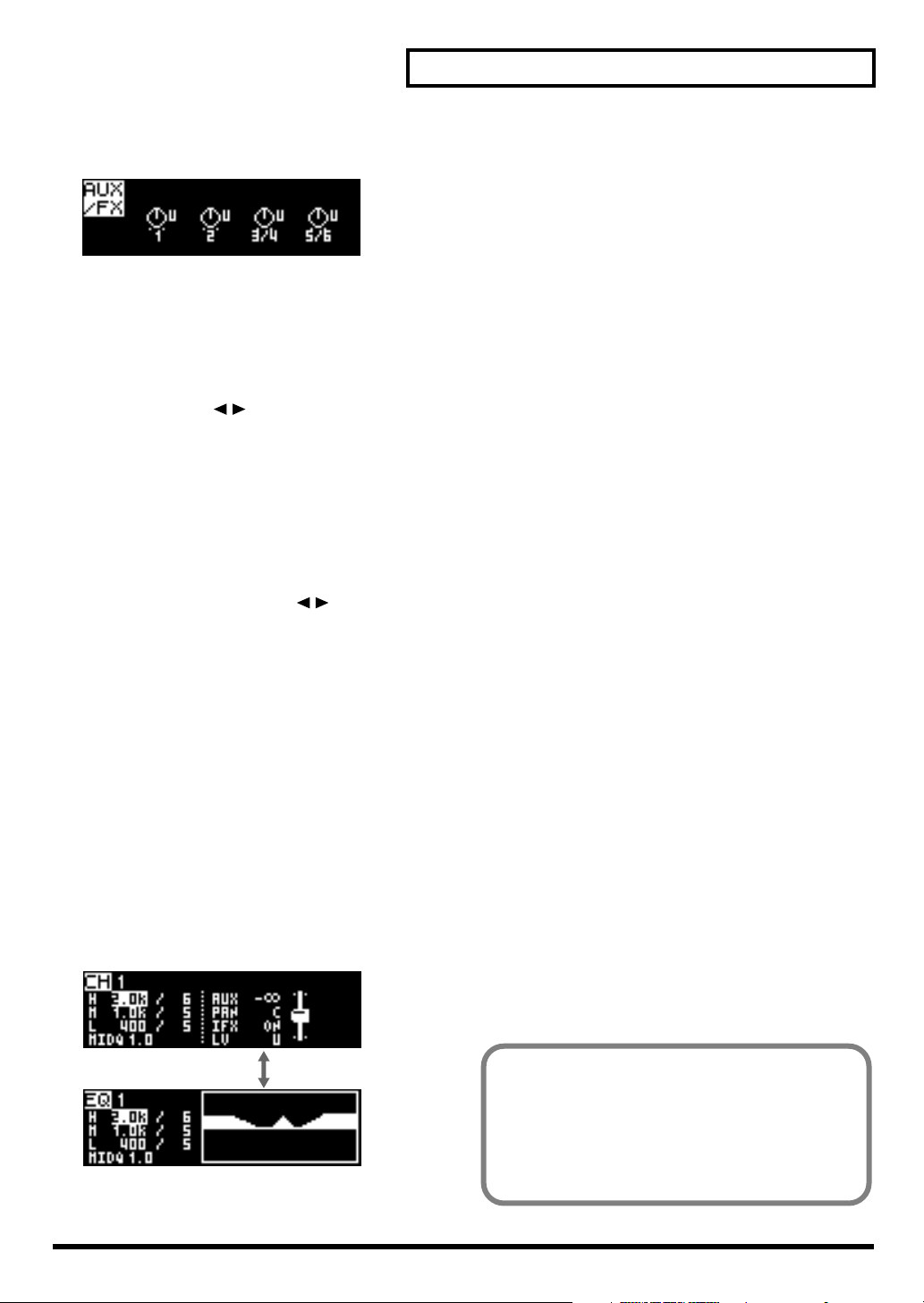
Namen en functies
Dit is handig, voor wanneer u het huidige AUX niveau van elk
kanaal wilt controleren.
fig.02-AUX2
* Druk op de DISPLAY knop, als u naar het niveaumeterscherm
wilt terugkeren.
7. PAN draaiknoppen
Hiermee kunt u een mono ingaand signaal tussen L en R
plaatsen.
Als de draaiknop op de ( ) stand staat, wordt het signaal
in het midden geplaatst.
* Als de AUX/FX knop verlicht is, fungeert deze draaiknop als de
AUX/FX draaiknop, waarmee u het niveau aanpast van het
signaal, dat vanaf elk kanaal naar de AUX SEND bus wordt
verzonden.
8. BAL draaiknoppen
Past de volumebalans van een stereo ingaand signaal aan
(kanaal 3-6). Als de draaiknop op de ( ) stand staat, hebben de linker en rechter kanalen hetzelfde volume.
* Als de AUX/FX knop verlicht is, fungeert deze draaiknop als de
AUX/FX draaiknop, waarmee u het niveau aanpast van het
signaal dat vanaf elk kanaal naar de AUX SEND bus wordt
verzonden.
9. SEL knoppen
Als u op één van deze knoppen drukt (de knop licht op), verschijnen de parameters van het geselecteerde kanaal als ‘parameterscherm’ in het beeldscherm.
Bij het opvragen van een scene (p. 36) is dit een handige
manier om de parameters van elk kanaal te controleren.
Om tussen het ‘parameterscherm’ en het ‘equalizerscherm’ te
wisselen, kunt u deze knop op elk willekeurige moment
indrukken.
fig.02-SEL
Parameter venster
10. Kanaal LEVEL draaiknoppen
Passen de niveaus van de signalen, die in de kanalen worden
ingevoerd aan.
* Om de hoeveelheid ruis in uw mix te verlagen, dient u de kanalen
die u niet gebruikt, op het laagste niveau te zetten.
11. MAIN MIX LEVEL draaiknop
Past het niveau aan van het signaal, dat vanaf de MAIN OUT
jacks wordt uitgevoerd.
12. ROOM ACOUSTIC knop
De uitvoer van de MAIN OUT jacks of CONTROL ROOM
jacks van de M-10DX kan automatisch worden aangepast,
zodat deze de frequentie respons voor de akoestische omgeving optimaliseert.
➝
‘Het uitgaande signaal aan de omgeving aanpassen
(Room Acoustic Control)’ (p. 29
13. FINALIZE knop
Druk deze in, als u de Finalize (afwerking) instellingen wilt
bewerken. Als u de knop indrukt, licht deze op en verschijnt
het Finalize scherm.
➝
‘Een goed gebalanceerd geluid creëren (Finalize)’ (p. 34).
14. FX knop
Als u deze knop indrukt, zodat hij oplicht, wordt FX (echo,
reverb) ingeschakeld, en wordt het signaal, dat door het effect
wordt verwerkt, naar de MAIN bus verzonden.
➝
‘Echo/reverb toepassen (FX)’ (p. 27)
15. POWER schakelaar
Zet het apparaat aan/uit. Als het apparaat aanstaat, licht deze
knop op.
Houd deze schakelaar tenminste één seconde ingedrukt,
16. PHONES/CTRL ROOM draaiknop
Past het volume aan van het signaal dat vanaf de PHONES
jack en de CONTROL ROOM jacks wordt uitgevoerd.
17. Beeldscherm
Dit geeft het ingaande niveau van alle kanalen en het uitgaande niveau van de MAIN OUT jacks grafisch weer of het
geeft parameters en hun waarden weer.
Equalizer venster
* Druk op de DISPLAY knop, als u naar het niveaumeterscherm
wilt terugkeren.
BUS
Een ‘bus’ is een signaalroute, waarin meerdere signalen
binnen de mixer worden gecombineerd.
Er zijn twee bussen - MAIN (L, R) en AUX SEND - en de
signalen, die in elke bus worden gecombineerd, worden
naar de bijbehorende uitgaande route verzonden.
13
Page 14
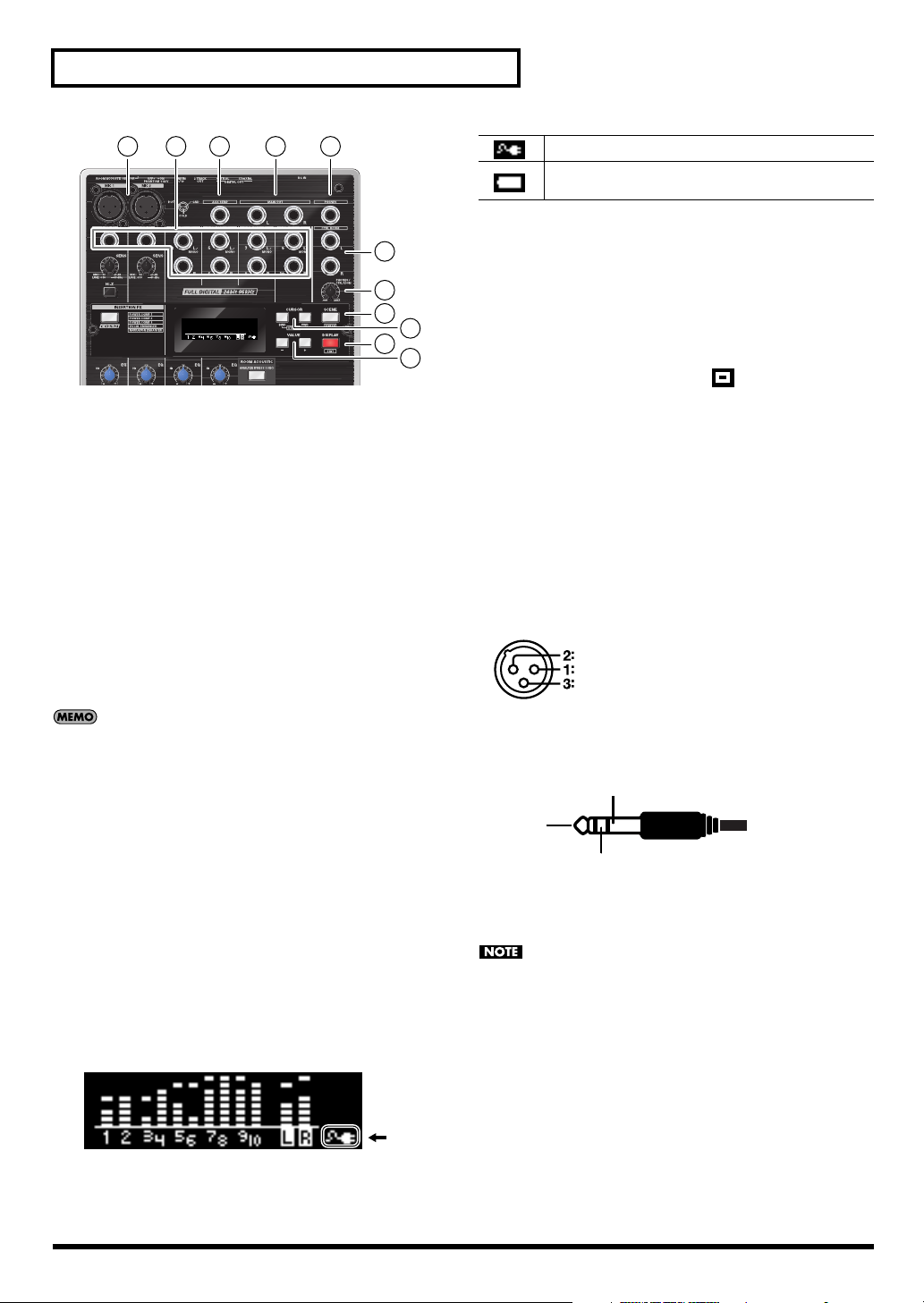
Namen en functies
M-10DX-Front-2.eps
2522 23 26 27
24
16
20
18
21
19
18. CURSOR knoppen (BWD/FWD)
Met behulp van deze knoppen kunt u tijdens het bewerken
van parameters, die in het scherm worden weergegeven, de
cursor bewegen. Als u op de FWD knop drukt, beweegt de
cursur vooruit, en als u op de BWD knop drukt, beweegt de
cursor terug.
De parameter of waarde op de plaats van de cursor is gemarkeerd. Door gelijktijdig op de BWD en FWD knop te drukken
kunt u het Utility scherm openen.
19. VALUE knoppen (-/+)
Tijdens het bewerken van de parameters in het beeldscherm,
gebruikt u deze knoppen om de waarde aan te passen.
Adapter in gebruik
Batterijen in gebruik. De resterende hoeveelheid
batterijstroom wordt weergegven.
De verlichting van de DISPLAY knop gaat uit, als u op een
andere knop drukt om naar een ander scherm dan het niveaumeterscherm te gaan.
U kunt vanuit elk scherm naar het niveaumeterscherm gaan
door op de DISPLAY knop te drukken.
* Als u met zo weinig mogelijk ruis en vervorming (distortion)
wilt mixen, past u de SENS draaiknop zo aan, dat bij het
luidste signaal het bovenste blokje ‘ ’ van de niveaumeter in
het beeldscherm niet oplicht.
22. MIC aansluitingen (kanaal 1-2)
Dit zijn gebalanceerde (XLR) jacks voor microfooninvoer. Via
deze jacks kan er 48V fantoomvoeding worden geleverd,
zodat u fantoomgevoede condensator microfoons kunt aansluiten.
* U kunt gebalanceerde of ongebalanceerde bronnen aansluiten.
* De bedrading van de MIC aansluitingen is als volgt. Controleer
voor het aansluiten hoe de bedrading van de geluidsapparatuur is
opgebouwd.
fig.02-XLR
WARM
AARDE
KOUD
Als u op de [+] drukt terwijl u de [-] knop ingedrukt houdt of
als u op de [-] knop drukt, terwijl u de [+] knop ingedrukt
houdt, verandert de cijferwaarde sneller, zodat u de waarde
op efficiënte wijze kunt bewerken.
20. SCENE knop
Druk op deze knop, als u de huidige instellingen als ‘scene’
wilt registreren of om een eerder geregistreerde scene op te
vragen.
‘Mixerinstellingen (scenes) opslaan en opvragen’ (p. 36)
21. DISPLAY knop
Als u op deze knop drukt, verschijnt er een niveaumeterscherm, waarin de ingaande niveaus (pre-fader) van alle
ingaande kanalen en het uitgaande niveau van de MAIN OUT
jacks wordt weergegeven.
fig.02-Meter
Rechtsonder in het scherm wordt een icoon weergegeven, dat
aangeeft van welke soort stroomvoorziening er gebruik wordt
gemaakt.
23. LINE IN jacks (kanaal 1-10)
Dit zijn gebalanceerde lijninvoer jacks van het 1/4” TRS type.
AARDE (HALS)
WARM
(PUNT)
KOUD (RING)
* U kunt op deze jacks ook standaard (ongebalanceerde) 1/4”
stekkers aansluiten.
U kunt de MIC aansluiting en LINE IN jack van eenzelfde
kanaal niet gelijktijdig gebruiken. Sluit slechts één van beide
aan.
24. CONTROL ROOM jacks (L, R)
Dit zijn jacks van het 1/4” phone type, die hetzelfde geluid
uitvoeren als de PHONES jack.
Sluit deze aan, als u in plaats van een koptelefoon near-field
versterkte monitors gebruikt.
25. AUX SEND jack
Dit is een gebalanceerde uitvoer jack van het TRS 1/4” type,
die u op een externe effect processor of ander apparaat kunt
aansluiten.
14
Page 15
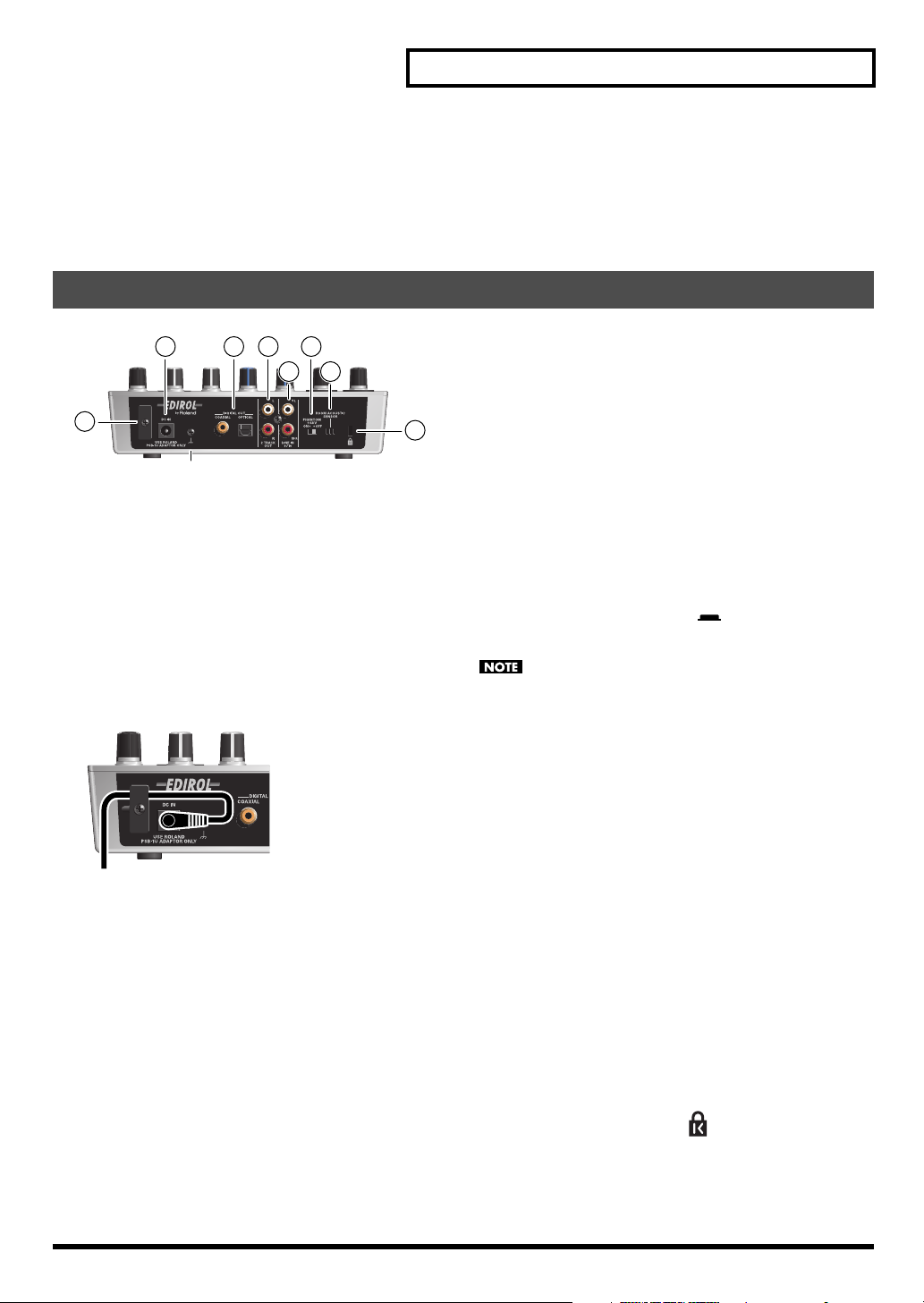
Namen en functies
* U kunt tevens standaard (ongebalanceerde) 1/4” stekkers
aansluiten.
26. MAIN OUT jacks (L, R)
Dit zijn gebalanceerde uitvoer jacks van het 1/4” TRS type, die
het eindsignaal, dat uit het mixen voorkomt, uitvoert.
Achterpaneel
M-10DX-Rear.eps
29 30 31 33
32 34
28
Poolklem
28. Kabelhaak
Wikkel de kabel van de adapter om deze haak.
* Om te voorkomen dat de stroomvoorziening naar het apparaat per
ongeluk wordt onderbroken (als de stekker per ongeluk uit het
apparaat wordt getrokken), en om te voorkomen dat er overmatige
druk op de adapter jack wordt uitgeoefend, raden we u aan om de
stroomkabel te verankeren met behulp van de kabelhaak, zoals in
de afbeelding is weergegeven.
fig.CordHook
35
Sluit deze jacks op uw versterker of een ander apparaat aan.
* U kunt tevens standaard (ongebalanceerde) 1/4” stekkers
aansluiten.
27. PHONES jack
Dit is een stereo 1/4” phone jack, waarop u een stereo koptelefoon kunt aansluiten.
(REC to D.OUT)’ (p. 38)
31. 2 TRACK OUT jacks (L, R)
U kunt deze uitvoer jacks van het tulpstekker op een cassette
deck of ander opname apparaat aansluiten.
32. LINE IN jacks (9L, 10R)
Dit zijn lijninvoer jacks van het tulpstekker.
U kunt deze tegelijkertijd met de LINE IN 9L/10R jacks van
het voorpaneel gebruiken.
Als ze gelijktijdig worden gebruikt, wordt het ingaande signaal gemixt.
33. PHANTOM schakelaar
Als u deze schakelaar inschakelt ( ), wordt er aan de MIC
aansluitingen fantoomvoeding geleverd.
Tenzij u een condensator microfoon heeft aangesloten,
waarvoor fantoomvoeding nodig is, dient u de
fantoomvoeding uit te schakelen. Als u een dynamische
microfoon of een ander apparaat voor audioweergave met
fantoomvoeding voedt, riskeert u schade.
Voor details over de specificaties van de microfoon raden we
u aan om de bijbehorende handleiding te raadplegen.
* De fantoomvoeding van de M-10DX:
(per kanaal) 48 V DC, 5 mA Max
29. DC IN (adapter jack)
Sluit de meegeleverde adapter op deze jack aan.
* Als de adapterstekker in deze jack is gestoken, kunt u geen gebruik
maken van de batterijen, zelfs niet als er wel batterijen zijn
geplaatst.
30. DIGITAL OUT aansluiting/jack
Deze voert digitaal hetzelfde signaal uit als de MAIN OUT
jacks.
Het apparaat is met zowel optische als coaxiale aansluitingen
uitgerust, die beide tegelijkertijd kunnen worden gebruikt.
* U kunt de pre-fader signalen (het signaal voordat het door de
kanaal LEVEL draaiknop heen gaat) van kanaal 1 en 2 uitvoeren.
➝
‘De pre-fader signalen van kanaal 1 en 2 digitaal uitvoeren
34. ROOM ACOUSTIC SENSOR
Deze sensor spoort de frequentie respons van de autoregeling
voor ruimtelijke akoestiek (room acoustic auto control functie)
op.
➝ ‘Automatische aanpassing (Room Acoustic Auto Control)’
(p. 29)
* U kunt tevens een microfoon, die op kanaal 1 is aangesloten, als
sensor gebruiken.
➝ ‘De Room Acoustic Sensor (RAC Source) selecteren’ (p. 38)
35. Beveiligingssleuf ( )
http://www.kensington.com
15
Page 16

Namen en functies
Batterijen plaatsen
Batterijtypes die u kunt gebruiken
• AA alkaline batterijen (LR6)
• AA nikkel metaal-hydride (HR15/51)
(De M-10DX kan geen nikkel metaal-hydride batterijen opladen. U dient een losse oplader te gebruiken).
Om aan te geven welke batterijen u gebruikt, dient u de systeeminstellingen ‘Battery’ in te stellen (p. 38). Als u
deze instelling niet aanpast, is het mogelijk dat de resterende batterijstroom niet juist wordt weergegeven en
de levensduur van de batterij wordt beïnvloed.
fig.Battery.eps
1. Zorg ervoor dat de M-10DX uit staat, haal
vervolgens de adapter uit de DC IN jack.
* Als de adapterstekker in deze jack is gestoken, kunt u geen gebruik
maken van de batterijen, zelfs niet als er wel batterijen zijn geplaatst.
2. Verwijder het batterijdeksel van de onderkant van
de M-10DX.
* Bij het op zijn kop zetten van het apparaat, gebruikt u een stapel
kranten of tijdschriften, die u onder de vier hoeken of aan beide
uiteinden van het apparaat legt, zodat de regelaars niet beschadigd
raken. Zorg ervoor, dat u het apparaat zo plaatst, dat er geen
regelaars beschadigd kunnen raken.
* Ga bij het op zijn kop zetten van het apparaat voorzichtig te werk,
zodat u het niet laat vallen of het kan (om)vallen.
-
+
+
+
+
-
3. Plaats acht AA batterijen in het
batterijencompartiment, waarbij u ervoor zorgt, dat
u de juiste polariteit (+ en – symbolen) op de juiste
plek plaatst.
4. Plaats het batterijdeksel terug.
Aandachtspunten bij het gebruik van batterijen op de M-10DX
• Als u het apparaat langere tijd achtereenvolgens op batterijen gebruikt, worden de batterijen heet. Pas op,
dat u zich niet brandt.
• Gebruik geen nieuwe en gebruikte batterijen door elkaar heen, en gebruik geen batterijen van
verschillende typen/merken.
• Als u de M-10DX voor langere tijd niet zult gebruiken, verwijdert u de batterijen, zodat u lekkage of
andere problemen voorkomt.
• Als u tijdens het gebruik van de M-10DX op batterijen de adapter aansluit, gaat het apparaat uit. Dit kan
storingen verzoorzaken. Zorg er daarom voor, dat u voor het aansluiten van de adapter op de [POWER]
schakelaar drukt, zodat u het apparaat uitschakelt.
• Als de batterij indicatie in het niveaumeterscherm aangeeft (weinig capaciteit over), vervangt u de
batterijen zo snel mogelijk.
• Als de batterijen leeg raken, kan het, wanneer u direct na het uitschakelen op de [POWER] schakelaar
drukt, voorkomen dat het apparaat niet aan gaat.
Wacht ongeveer een halve minuut, voordat u de [POWER] schakelaar indrukt.
16
Page 17

Standaard gebruik
Belangrijkste aansluitingen
Om storing en/of schade aan luidsprekers of overige apparatuur te voorkomen, dient u voordat u
aansluitingen maakt het volume op alle apparatuur helemaal omlaag te draaien en de stroomtoevoer
ervan uit te schakelen.
Voorbeeld 1) Eenvoudige PA
fig.Connection-1
CD speler
of ander audio apparaat
Meegeleverde
adapter
Basgitaar
*1
*2
Condensator microfoon
Monitor luidspreker
Monitor luidspreker
VersterkerVersterker
Stereo
koptelefoon
Gitaar met
meerdere effecten
*1 Als u een basgitaar direct aansluit, schakelt u de [Hi-Z] schakelaar in. Als u tussen de basgitaar en de
LINE IN jack een effect processor heeft aangesloten, schakelt u de [Hi-Z] schakelaar uit.
*2 Als u een condensator microfoon aansluit, waarvoor fantoomvoeding nodig is, schakelt u de
[PHANTOM] schakelaar in.
RitmemachineKeyboard
17
Page 18

Standaard gebruik
Voorbeeld 2) Computer muziek
fig.Connection-3
Draagbaar opneemapparaat Geluidsmodule
Meegeleverde
adapter
*3
DIGITAL IN
Audio Interface
(UA-101, etc.)
*2
USB
OUTPUT
1–6
USB
Computer
Condensator microfoon
koptelefoon
Elektrische
gitaar
*1
Versterkte monitor
*1 Als u een elektrische gitaar direct aansluit, schakelt u de [Hi-Z] schakelaar in. Als u tussen de
elektrische gitaar en de LINE IN jack een effect processor heeft aangesloten, schakelt u de [Hi-Z]
schakelaar uit.
*2 Als u een condensator microfoon aansluit, waarvoor fantoomvoeding nodig is, schakelt u de
[PHANTOM] schakelaar in.
*2 Wijzig de systeeminstellingen zo, dat de pre-fader signalen van kanaal 1 en 2 (d.w.z., het signaal
voordat het door de kanaal LEVEL draaiknop heen gaat) uit de DIGITAL OUT van de M-10DX wordt
uitgevoerd (p. 38)
Stereo
18
Page 19

Voorbeeld 3) Geluid bewerken voor video
fig.Connection-2
LINE OUT
Standaard gebruik
Video recorder
(master)
Draagbaar opneemapparaat
(R-4 Pro)
Condensator microfoon
(gesproken tekst)
*1
Stereo
koptelefoon
Versterkte monitor
Video recorder 1 Video recorder 2 Video recorder 3
*1 Als u een condensator microfoon aansluit, waarvoor geen fantoomvoeding nodig is, schakelt u de
[PHANTOM] schakelaar uit.
19
Page 20

Standaard gebruik
Het apparaat aanzetten
Als de aansluitingen eenmaal zijn voltooid (p. 17-p. 18), zet u
de diverse apparaten in de aangegeven volgorde aan. Als u de
apparaten in de verkeerde volgorde aanzet, riskeert u storing
en/of schade aan luidsprekers en andere apparaten.
1. Zet de kanaal LEVEL draaiknoppen op de ‘U’
stand.
fig.Adj-Ch-LEVEL
2. Zet de MAIN MIX LEVEL draaiknop en de
PHONES/CTRL ROOM draaiknop op de ‘-∞’
stand.
* Verlaag het MAIN MIX LEVEL volume en het
koptelefoonvolume, alvorens u de stroomtoevoer inschakelt.
Zelfs als het volume helemaal omlaag is gedraaid, hoort u
wellicht enig geluid. Dit is geen storing.
fig.Adj-MAIN MIX
5. Houd net zolang de [POWER] schakelaar
ingedrukt, tot het beeldscherm ‘DIGITAL
MIXER’ weergeeft.
Als de stroom aan gaat, licht de [POWER] schakelaar op.
Het setup scherm verschijnt, en na een korte tijd
verschijnt vervolgens het niveaumeter scherm.
fig.03-Setup
6. Zet uw versterker en versterkte monitors aan.
Het apparaat uitzetten
1. Zorg er voor het uitzetten van het apparaat voor
dat u de volgende handelingen heeft gedaan.
• De MAIN MIX LEVEL draaiknop van de M-10DX is op
-∞’ stand gezet.
de ‘
• Het volume van de aangesloten apparatuur is helemaal
omlaag gedraaid.
2. Zet de versterker en versterkte monitors uit.
3. Houd net zolang de [POWER] schakelaar
ingedrukt, tot het beeldscherm ‘Power OFF’
weergeeft.
Na een tijdje gaat het apparaat uit, evenals het lampje van
de [POWER] schakelaar.
3. Zet de digitaal aangesloten apparatuur aan.
4. Zet de analoog aangesloten apparatuur (zoals
muziekinstrumenten, geluidsmodulen, effect
processors, microfoons, CD spelers, etc.) aan.
20
4. Zet de analoog aangesloten apparatuur
(muziekinstrumenten, geluidsmodulen, effect
processors, microfoons, CD spelers, etc.) uit.
5. Zet de digitaal aangesloten apparatuur uit.
Page 21

Standaard bediening
fig.Basic-Operation
2
5
4
7
Standaard gebruik
lage frequentie gebied, en de breedte van het midden
frequentie gebied (MID Q) wijzigen.
➝ ‘Gedetailleerde instellingen maken voor de equalizer’ (p. 22).
6. Als het niveau van alle aangesloten apparaten
heeft aangepast, verhoogt u de MAIN MIX
LEVEL draaiknop, totdat het overkoepelende
volume een geschikt niveau bereikt.
7. Als u het geuid via een koptelefoon of op de
CONTROL ROOM jacks aangesloten monitors
wilt beluisteren, gebruikt u de PHONES/CTRL
ROOM draaiknop om het volume aan te passen.
3
1, 6
1. Draai de MAIN MIX LEVEL draaiknop langzaam
naar rechts, tot hij op een geschikte stand staat.
2. Gebruik de SENS draaiknoppen om de invoer-
gevoeligheid van kanaal 1-2 aan te passen.
* Als u met zo weinig mogelijk ruis en vervorming (distortion)
wilt mixen, past u de SENS draaiknop zo aan, dat bij het
luidste signaal het bovenste blokje ‘ ’ van de niveaumeter in
het beeldscherm niet oplicht.
3. Gebruik de kanaal LEVEL draaiknoppen om het
volume van elk kanaal aan te passen.
4. Gebruik voor kanaal 1-2 de PAN draaiknoppen
om de pan aan te passen. Gebruik voor kanaal
3-6 de BAL draaiknoppen om de L/R
volumebalans aan te passen.
5. Gebruik de EQ draaiknoppen om het hoge,
midden en lage frequentie gebied aan te
passen.
Als u aan deze draaiknoppen draait, verschijnt het
equalizer scherm in het beeldscherm. Hierin worden de
huidige instellingen zowel in cijfers als grafisch
weergegeven.
fig.03-EQ
Middenfrequentie
[SEL] knoppen
Als u op deze knop drukt (licht op), verschijnt het
‘parameterscherm’ van het geselecteerde kanaal in het
beeldscherm.
U kunt deze knop op elk willekeurige moment indrukken om
tussen het ‘parameter’ scherm en het ‘equalizer’ scherm te
wisselen.
In dit scherm kunt u de instellingen aanpassen, terwijl u de
cijferwaarden bekijkt.
* Door op de [DISPLAY] knop te drukken kunt u naar het
niveaumeter scherm terugkeren.
fig.03-SEL
Parameter venster
(1)
Equalizer venster
(1) Equalizer instellingen
(2) AUX instelling
Kanaal 1-2: Pan instelling
(3)
Kanaal 3-6: Volumebalans instelling
(4) Invoeg effect aan/uit (alleen kanaal 1 en 2)
(5) Kanaal LEVEL draaiknop instelling
(2)
(3)
(4)(5)
Bandbreedte van het middengebied
U kunt de middenfrequentie van het hoge, midden en
Dit is een handige manier om tijdens het opvragen van
een scene de instellingen van elk kanaal te controleren (p.
36).
21
Page 22

Geavanceerd gebruik
Gedetailleerde instellingen maken voor de equalizer
Naast het aanpassen van de hoge, midden en lage frequentie niveaus van de equalizer, kunt u tevens de Mid
Q en de frequentie van elke band wijzigen.
fig.EQ-01
1. Druk voor het kanaal, waarvan u de equalizer
instellingen wilt bewerken, meerdere malen op de
[SEL] knop, totdat het equalizer scherm verschijnt.
fig.EQ-02
2. Gebruik de CURSOR [BWD] [FWD] knoppen om de
parameter, die u wilt bewerken, te selecteren.
De geselecteerde parameter wordt gemarkeerd.
3. Gebruik de VALUE [-] [+] knoppen om de waarde te bewerken.
Parameter Omschrijving
H Middenfrequentie van het hoge gebied
M Middenfrequentie van het midden gebied
L Middenfrequentie van het lage gebied
MIDQ Breedte van het mid-frequentie gebied
22
Page 23

Geavanceerd gebruik
Het toegewezen vocale/gesproken effect (invoegeffect) gebruiken
De M-10DX biedt vijf typen toegewezen vocale/gesproken invoegeffecten, die op COSM technologie zijn
gebaseerd.
Deze effecten kunnen direct op kanaal 1 en 2 worden toegepast.
U kunt de instellingen van het invoegeffect bewerken, zodat het het voor uw invoerbron of omstandigheden
juiste effect kunt bereiken.
De bewerkte instellingen blijven zelfs na het uitzetten van het apparaat bewaard.
Wat is COSM (Composite Object Sound Modeling (samengesteld object geluidsmodulatie)?
Dit is Rolands eigen modulatietechnologie. Deze analyseert de diverse elementen, die het geluid
beïnvloeden – zoals elektronische circuits, structuren en materialen – en verzamelt ze om zo het
gewenste geluid te reconstrueren.
Het invoegeffect onafhankelijk in/uitschakelen
Voor kanaal 1 en 2 kunt u onafhankelijk aangeven of het invoegeffect is ingeschakeld (wordt gebruikt) of
uitgeschakeld (wordt niet gebruikt).
fig.EFX-ON-OFF
In geval van kanaal 1 en 2 geeft het parameterscherm dat bij
het indrukken van de [SEL] knop verschijnt, de instelling van
het invoegeffect (IFX) weer.
Gebruik de CURSOR [FWD] knop om de cursur daar naartoe
te verplaatsen, en gebruik de VALUE [-] [+] knoppen om het invoegeffect in/uit te schakelen.
23
Page 24

Geavanceerd gebruik
De effectinstellingen bewerken
fig.INSFX-01
1. Druk op de [INSERTION FX] knop, zodat deze
oplicht. Hiermee schakelt u het invoegeffect in.
Het invoegeffectscherm verschijnt.
* Als de [INSERTION FX] knop verlicht is en er toch een ander
scherm wordt weergegeven, zorgt het indrukken van de
[INSERTION FX] knop ervoor, dat het invoegeffectscherm verschijnt.
fig.INSFX-02
Als het invoegeffectscherm al wordt weergegeven, schakelt
het indrukken van de [INSERTION FX] knop ervoor, dat het
invoegeffect wordt uitgeschakeld en de verlichting van de
knop uit gaat.
Een effecttype selecteren
fig.INSFX-01
2. Gebruik de CURSOR [BWD] [FWD] knoppen om de
cursor naar het effecttype te verplaatsen.
3. Gebruik de VALUE [-] [+] knoppen om een
effecttype te selecteren.
De parameters bewerken
fig.INSFX-03
4. Gebruik de CURSOR [BWD] [FWD] knoppen om de
cursor naar de te bewerken parameter te
verplaatsen.
5. Gebruik de VALUE [-] [+] knoppen om de waarde te
bewerken.
Als u op de [+] knop drukt, terwijl u de [-] knop ingedrukt houdt of op de [-] knop drukt, terwijl u de [+] knop
ingedrukt houdt, verandert de waarde sneller, zodat u deze op efficiëntere wijze kunt bewerken.
Als de [INSERTION FX] knop verlicht is, kunt u het invoegeffect op elk willekeurige moment uitschakelen
door de [DISPLAY] knop ingedrukt te houden en op de [INSERTION FX] knop te drukken.
24
Page 25

Overzicht van effecten
■ Power Cmp1
Dit effect regelt een COSM effect, dat een buizenversterker en een compressor simuleert. Het versterkt dunne
geluiden, die weinig laag hebben, zodat deze zwaarder en krachtiger worden.
■ Power Cmp2
Dit effect regelt een COSM effect, dat een buizenversterker en een compressor simuleert. Het versterkt het
middengebied, en creëert een vet vocaal geluid.
■ Power Cmp3
Dit effect regelt een COSM effect, dat een buizenversterker en een compressor simuleert. Het versterkt het
hoge gebied. Dit is ideaal voor delicate akoestische gitaargeluiden.
Dit biedt tevens een manier om geluiden, die het risico lopen om onder andere luide geluiden eromheen
begraven te worden, een grotere helderheid te geven.
Parameter Bereik Uitleg
NS
(Power Cmp1)
BASS
(Power Cmp2)
TONE
(Power Cmp3)
BRIGHT
TUBE 0–100
COMP 0–100
-90.0– 40 dB
0–100
0–100
0–100
Geavanceerd gebruik
Vermindert de ruis, die op lage volume op de achtergrond van de stem optreedt.
Bij hogere waarden van deze instelling, worden luidere geluiden verminderd.
* Als u dit effect in te hoge mate toepast, kunnen het begin (Attack) en eind (Decay)
van de stem op onnatuurlijke wijze worden afgebroken of kan de stem minder goed
verstaanbaar worden.
Past voornamelijk de geluidssterkte van het lage frequentie gebied aan.
Als u deze instelling verhoogt, wordt het lage frequentie gebied versterkt.
Past voornamelijk de geluidssterkte van het midden frequentie gebied aan.
Als u deze instelling verhoogt, wordt het midden frequentie gebied versterkt.
Past voornamelijk de geluidssterkte van het hoge frequentie gebied aan.
Als u deze instelling verhoogt, wordt het hoge frequentie gebied versterkt.
Dit is een COSM effect, dat een buizenversterker simuleert.
Het zorgt voor het soort natuurlijk klinkende vervorming, waardoor een buis
wordt gekenmerkt.
Als u deze instelling verhoogt, wordt de distortion vergroot.
* Aangezien dit effect de subtiele eigenschappen van een buizenversterker nabootst,
kan het in sommige gevallen moeilijk zijn om het resultaat waar te nemen.
Verlaagt de drempel van de compressor (d.w.z. het volumeniveau, waarop de
compressor begint te werken), en verhoogt gelijktijdig het volume.
Het resultaat is het gelijk maken van de volumeniveaus van de luide en zacht
geluiden, waarbij de algemene geluidssterkte wordt verhoogd. Als u deze instelling verhoogt, gaat het niveau omhoog.
In tegenstelling tot het eenvoudigweg verhogen van het volume, zorgt dit effect
voor een dikker en zwaarder geluid.
De compressordrempel is voor kanaal 1 en 2 gelijk. Dit houdt in dat u COMP
voor kanaal 1 en 2 in stereo kunt gebruiken of voor slechts één van beide
kanalen.
* U dient erop te letten, dat u de effecten niet overmatig toepast. Dit kan tot meer ruis leiden of ervoor zorgen, dat het
geluid wordt gedempt, als luide geluiden teveel worden onderdrukt.
25
Page 26

Geavanceerd gebruik
■ Vocal Enh. (vocale enhancer)
Dit effect regelt een vierbands equalizer, zodat de stem helderder en duidelijker wordt.
Dit effect heeft uitwerking op de basiscomponenten van het stemgeluid, evenals op de componenten die de
stem karakter geven, waarbij de betreffende componenten worden versterkt of verminderd. U kunt dit
gebruiken om het karakter van gesproken tekst van een toneelstuk te benadrukken of bij het opnemen van
vocalen.
Parameter Bereik Uitleg
NS -90.0– -40 dB
TONE 0–100
BRIGHT 0–100
Vermindert de ruis, die op lage volume op de achtergrond van de stem
optreedt.
Bij hogere waarden van deze instelling, worden luidere geluiden verminderd.
* Als u dit effect in te hoge mate toepast, kunnen het begin (Attack) en eind
(Decay) van de stem op onnatuurlijke wijze worden afgebroken of kan de
stem minder goed verstaanbaar worden.
Versterkt het frequentie gebied, dat het basiscomponent van de stem
vormt.
Als u deze waarde verhoogt, wordt het stemgeluid rijker in klank. Door
de waarde te verlagen, kunt u ongewenste resonans of een te hoog
volume verminderen.
Vergroot de helderheid.
Hoe hoger de waarde, hoe helderder het geluid.
■ Narration (gesproken tekst)
Dit effect regelt een De-esser en Enhancer, zodat de stem duidelijker en verstaanbaarder wordt.
Het minimaliseert de sisklanken (*1), die u hoord als u stemgeluiden inmixt, zodat de stem beter beluisterbaar
wordt.
Bij videobewerking is dit een handig effect voor het opnemen van een voice-over, vertelling of lezing.
(*1) Sisklanken zijn de ‘s’ klanken in woorden.
Parameter Bereik Uitleg
Vermindert de ruis, die op lage volume op de achtergrond van de stem
optreedt.
Bij hogere waarden van deze instelling, worden luidere geluiden ver-
NS -90.0– -40 dB
ATTACK 0–100
CLARITY 0–100
DE-ESSER 0–100
minderd.
* Als u dit effect in te hoge mate toepast, kunnen het begin (attack) en eind
(decay) van de stem op onnatuurlijke wijze worden afgebroken of kan de
stem minder goed verstaanbaar worden.
Benadrukt het Attack gevoel van de stem.
Als u deze instelling verhoogt, krijgt u een groter gevoel van attack.
Bepaalt de mate van het effect, dat de stem verduidelijkt. Als u deze instelling verhoogt, wordt het effect in hogere mate toegepast.
* Als dit effect op een stem, die al duidelijk is, overmatig wordt toegepast,
kan het geluid onplezierig of vervormd worden.
Vermindert de sisklanken.
Als u deze instelling verhoogt, wordt het effect in hogere mate toegepast.
26
Page 27

Echo/reverb toepassen (FX)
In de categorie effecten die het uitgaande signaal verwerken biedt de M-10DX twee echo soorten en vijf
reverb soorten.
U kunt de parameters van het echo/reverb effect naar wens en smaak bewerken.
Gebruik de AUX/FX draaiknoppen om voor elke invoer de diepte van de echo/reverb aan te passen (p.
12).
De bewerkte instellingen blijven zelfs na het uitzetten van het apparaat bewaard.
De effect instellingen bewerken
fig.FX-01
1. Druk op de [FX] knop, zodat deze oplicht. Hiermee
schakelt u het effect in.
Het FX scherm verschijnt.
* Als de [FX] knop verlicht is en er toch een ander scherm wordt
weergegeven, zorgt het indrukken van de [FX] knop ervoor, dat het echo/reverb scherm verschijnt.
fig.FX-02
Als het FX scherm al wordt weergegeven, schakelt het
indrukken van de [FX] knop ervoor, dat het effect wordt
uitgeschakeld en de verlichting van de knop uit gaat.
Geavanceerd gebruik
Het effecttype selecteren
fig.FX-01
2. Gebruik de CURSOR [BWD] [FWD] knoppen om de
cursor naar het effecttype te verplaatsen.
3. Gebruik de VALUE [-] [+] knoppen om een
effecttype te selecteren.
De parameters bewerken
fig.FX-03
4. Gebruik de CURSOR [BWD] [FWD] knoppen om de
cursor naar de te bewerken parameter te
verplaatsen.
5. Gebruik de VALUE [-] [+] knoppen om de waarde te
bewerken.
Als u op de [+] knop drukt, terwijl u de [-] knop ingedrukt houdt of op de [-] knop drukt, terwijl u de [+] knop
ingedrukt houdt, verandert de waarde sneller, zodat u deze op efficiëntere wijze kunt bewerken.
Als de [FX] knop verlicht is, kunt u het effect op elk willekeurige moment uitschakelen door de [DISPLAY]
knop ingedrukt te houden en op de [INSERTION FX] knop te drukken.
27
Page 28

Geavanceerd gebruik
Overzicht van effecten
■ SHORT ECHO
Dit is een echo effect, dat het geluid op korte intervallen herhaalt.
Parameter Bereik Uitleg
DELY 10–200 (ms) Past de afstand tussen de herhalingen aan.
REPT 0.0–6.0 (s) Past de duur (tijd) van de herhalingen aan.
■ ECHO
Dit is een echo effect, dat het geluid op langere intervallen herhaalt.
Parameter Bereik Uitleg
TIME 0.0–6.0 (s) Past de duur (tijd) van de herhalingen aan.
DAMP 315–8k (Hz), BYP
■ ROOM
Dit effect simuleert de weergalm van een kamer, zoals een huiskamer of een club.
Bepaalt vanaf welke frequentie het herhaalde geluid wordt afgezwakt. Bij een instelling van ‘BYP’ wordt het herhaalde geluid
niet afgezwakt.
■ SMALL HALL
Dit effect simuleert de weergalm van een kleine concertzaal.
Parameter Bereik Uitleg
P.DLY 0.0–160 (ms) Past het moment, waarop de weergalm hoorbaar wordt, aan.
TIME 0.0–6.0 (s) Past de duur (tijd) van de reverb aan.
Bepaalt vanaf welke frequentie de weergalm wordt afgezwakt.
DAMP 315–8k (Hz), BYP
Bij een instelling van ‘BYP’ wordt het herhaalde geluid niet afgezwakt.
■ LARGE HALL
Dit effect simuleert de weergalm van een grote concertzaal of sporthal.
Parameter Bereik Uitleg
P.DLY 0.0–160 (ms) Past het moment, waarop de weergalm hoorbaar wordt, aan.
TIME 0.0–6.0 (s) Past de duur (tijd) van de reverb aan.
Bepaalt vanaf welke frequentie de weergalm wordt afgezwakt.
DAMP 315–8k (Hz), BYP
Bij een instelling van ‘BYP’ wordt het herhaalde geluid niet afgezwakt.
28
Page 29

Geavanceerd gebruik
Het uitgaande signaal aan uw omgeving aanpassen (Room Acoustic Control)
De term ‘ruimtelijke akoestiek’ verwijst naar de algemene akoestische eigenschappen van de omgeving,
waarin u geluid maakt, inclusief de respons van de luidsprekers, die u gebruikt.
De M-10DX biedt een ‘Room Acoustic Auto Control’ functie, die de akoestiek van een ruimte automatisch
compenseert. Met één druk op de knop voert deze functie de volgende commando’s uit:
(1) Voert een testsignaal van de M-10DX uit, en speelt het signaal via de aangesloten monitors af.
(2) Spoort met behulp van de Room Acoustic Sensor het geluid op, dat door de monitors wordt
afgespeeld, en analyseert de frequentie respons hiervan.
(3) Past op basis van het resultaat van de analyse de respons van het uitgaande signaal aan.
Het resultaat van deze automatische aanpassing kan, indien gewenst, verder worden aangepast.
Afhankelijk van de omgeving waarin u zich bevindt, kan het zijn dat de automatische aanpassing niet
voldoende is om een optimaal resultaat te behalen. In dit geval kunt u naast de automatische aanpassingen
handmatige aanpassingen uitvoeren.
U kunt een microfoon, die op kanaal 1 is aangesloten, als akoestische sensor gebruiken.
➝ ‘De Room Acoustic Sensor (RAC Source) selecteren’ (p. 38)
U kunt de boven en ondergrens van de frequentie s, die automatisch worden aangepast, aangeven.
➝ ‘Het frequentie gebied, dat de Room Acoustic Auto Control analyseert, aanpassen (RAC Freq >= / RAC Freq <=)’
(p. 38)
Automatische aanpassing (Room Acoustic Auto Control)
Om met behulp van deze functie de best mogelijke resultaten te behalen, dient u de volgende punten
in acht te nemen.
fig.RAC_Caution-e
• Plaats de apparatuur zo, dat de ruimtelijke
akoestieksensor of microfoon (als de RAC Source (p.
38) op CH1 is ingesteld) zich op het luisterpunt
bevindt.
• Plaats de apparatuur zo, dat de linker en rechter
monitor (luidsprekers) zich op dezelfde afstand van de
sensor/microfoon bevinden.
• Plaats de sensor/microfoon zoveel mogelijk op
oorhoogte op het luisterpunt.
• Plaats geen obstakels in de buurt van de sensor/
microfoon.
• Plaats tijdens het maken van de aanpassingen de M-10DX of microfoon niet op een voorwerp, dat
gemakkelijk kan resoneren (zoals een lege kist of standaard).
* Een dergelijk voorwerp kan met het testsignaal gaan resoneren, zodat er lichte vibraties ontstaan, die een juiste
meting kunnen verstoren.
Gelijke
afstand
Als het luidsprekervolume te hoog is, wordt het testsignaal op een luid volume voortgebracht, en als het
volume te laag is, kan de sensor het testsignaal niet opsporen. Beide situaties zorgen ervoor, dat de
automatische aanpassing niet op juiste wijze kan plaatsvinden.
29
Page 30

Geavanceerd gebruik
g
j
1. Gebruik de MAIN MIX LEVEL draaiknop en de volumeregelaars van de versterker of luidspreker
om het volume van het geluid van de luidsprekers op een geschikt niveau te zetten.
Stel het volume net zo in als bij een normale weergave, wanneer u naar muziek luistert.
Als het luidsprekervolume te hoog is, wordt het testsignaal op een luid volume voortgebracht, en als het
volume te laag is, kan de sensor het testsignaal niet opsporen. Beide situaties zorgen ervoor, dat de
fig.RAC-01_Left-e
fig.RAC-02
automatische aanpassing niet op juiste wijze kan plaatsvinden.
2. Druk op de [ROOM ACOUSTIC] knop.
De [ROOM ACOUSTIC] knop licht op en het Room Acoustic
Control scherm verschijnt.
* U kunt in de systeem instellingen (p. 38) het bereik van de te
analyseren frequentie s aanpassen.
Als u op de [ROOM ACOUSTIC] knop drukt, terwijl dit
scherm wordt weergegeven, wordt de Room Acoustic
Control functie uitgeschakeld, en gaat de verlichting van de
knop uit.
Weergegeven
kanaal
Amplitude
Frequentie responscurve
Bereik van onderzochte
frequenties
3. Gebruik de CURSOR [BWD] [FWD] knoppen om de
cursor naar de responscurve te verplaatsen.
4. Gebruik de VALUE [-] [+] knoppen om de
responscurve te selecteren, die als index voor de
aanpassing fungeert.
FLAT 1–4 Vlakke respons
BUMPY 1–4
WARMY 1–4
* U kunt voor elke frequentie responscurve vier varianten maken. Bij de fabrieksinstellingen hebben 1-4 allemaal dezelfde
instellingen. U kunt voor verschillend gebruik de amplitude van de curven naar wens aanpassen.
De Room Acoustic Control functie maakt gebruik van vier scherms om een variatie aan informatie weer te geven.
Als u van scherm wilt wisselen,
gebruikt u de CURSOR [BWD]
[FWD] knoppen om de cursor
naar het weergavekanaal te
verplaatsen, en selecteert u met
behulp van de VALUE [-] [+]
knoppen het gewenste scherm.
* Als u ‘FREQ’ heeft geselecteerd, kunt
de amplitude van de responscurve
niet aanpassen.
* De volgende keer dat u naar het
Room Acoustic Control scherm gaat,
verschijnt het scherm, dat u als laatst
had geselecteerd.
Responscurven die de lage en hoge frequentie gebieden versterken, zodat er een zogenaamd ‘scooped’ (uitgehold) geluid wordt voortgebracht.
Responscurven die het middengebied versterken, zodat er een rijk en warm geluid wordt
voortgebracht.
LEFT
De frequentie respons en
grafische equalizer instellingen
van het linker kanaal bekijken
L&R
De grafische equalizer instel-
en van zowel L al R bekijken
lin
RIGHT
De frequentie respons en
grafische equalizer instellingen
van het rechter kanaal bekijken
FREQ
De frequentie respons van zowel
het L als het R kanaal beki
ken
30
Page 31

fig.RAC-04
5. Druk op de CURSOR [BWD] [FWD] knoppen om de
cursor naar de amplitude van de responscurve te
verplaatsen.
6. Gebruik de VALUE [-] [+] knoppen om de amplitude
van de responscurve aan te passen.
* Als u als responscruve FLAT heeft geselecteerd, kunt u de amplitude niet aanpassen.
Bereik
70–100–130%
Als de [ROOM ACOUSTIC] knop verlicht is, kunt u de Room Acoustic Control functie op elk willekeurige
moment uitschakelen door de [DISPLAY] knop ingedrukt te houden en op de [ROOM ACOUSTIC] knop te
drukken.
Analyse en automatisch aanpassing
fig.RAC-Lstart
7. Om de analyse te starten houdt u de [ROOM
ACOUSTIC] knop voor tenminste 1 seconde
ingedrukt.
De [ROOM ACOUSTIC] knop gaat knipperen en alle
ingaande kanalen van de mixer worden onhoorbaar gemaakt.
Geavanceerd gebruik
Er wordt een testsignaal uitgevoerd. Verhoog het uitgaande
niveau, als het scherm ‘Turn Up Level’ weergeeft of verlaag
het uitgaande niveau, als het scherm ‘Turn Down Level’
weergeeft.
Wanneer de sensor/microfoon het testsignaal oppikt, geeft het scherm ‘Measuring’ weer, en wordt de analyse
van het L kanaal automatisch gestart.
* Als u het commando wilt annuleren, drukt u op de [DISPLAY] (EXIT) knop.
Als het scherm niet de ‘Measuring’ melding weergeeft (d.w.z., als het testsignaal niet kan worden opgespoord),
controleert u de volgende instellingen of past u ze aan.
• Staat de MAIN MIX LEVEL draaiknop wellicht te laag?
Idealiter dient de draaiknop in de buurt van de ‘U’ stand te zijn ingesteld.
• Is het versterker of luidsprekervolume te laag?
Pas het afspeelvolume zo aan, dat het op een soortgelijk niveau staat als wanneer u normaalgesproken
muziek luistert.
* Als u het volume te hoog zet, riskeert u storingen van uw luidsprekers. Houd het volume binnen het bereik van een
normaal afspeelvolume.
• Is de sensor/microfoon wellicht te ver van de luidsprekers af geplaatst?
• Is de sensor/microfoon op de luidsprekers gericht?
Als de analyse nog steeds niet automatisch wordt gestart, kan bij uw installatie het testsignaal niet worden
opgespoord.
Druk op de [DISPLAY] knop om de analyse af te breken. We raden u aan om de analyse handmatig uit te voeren.
Druk op de [ROOM ACOUSTIC] knop, zodat deze oplicht. Voer vervolgens de procedure onder ‘Grafische
equalizer instellingen’ (p. 33) uit.
31
Page 32

Geavanceerd gebruik
fig.RAC-Rstart
Zodra de analyse en aanpassing van het L kanaal is voltooid,
begint die van het R kanaal.
Er wordt een testsignaal uitgevoerd. Verhoog het uitgaande
niveau, als het scherm ‘Turn Up Level’ weergeeft of verlaag
het uitgaande niveau, als het scherm ‘Turn Down Level’
weergeeft.
Wanneer de sensor/microfoon het testsignaal oppikt, geeft
het scherm ‘Measuring’ weer, en wordt de analyse van het R
kanaal gestart.
De aanpassing voltooien
fig.RAC-14
Als de analyse en aanpassing voor beide kanalen zijn
voltooid, wordt de [ROOM ACOUSTIC] knop in plaats van
te knipperen continu verlicht en geeft het scherm het
resultaat van de aanpassing weer.
Zodra de aanpassing is voltooid, worden de ingaande
kanalen weer hoorbaar gemaakt en keert de M-10DX naar
zijn normale bedieningstoestand terug.
8. Beluister het aangepaste geluid
De frequentie responscurve en de bijbehorende amplitude worden samen met de resultaten van de
aanpassing (grafische equalizer instellingen) als set opgeslagen. (Deze blijft zelfs na het uitzetten van het
apparaat bewaard).
* Als u naar de standaard instellingen wilt terugkeren, voert u het Initialize commando uit.
➝ ‘De instlelingen initialiseren (Initialize)’ (p. 39
32
Page 33

Geavanceerd gebruik
Handmatige aanpassing
Diepte van de resultaten van de aanpassing
9. Gebruik de CURSOR [BWD] [FWD] knoppen om de cursor naar de percentage indicatie te
verplaatsen, en gebruik de VALUE [-] [+] knoppen om het percentage, waarmee de
resultaten van de automatische aanpassing worden toegepast, te wijzigen.
Bereik Uitleg
Bij een instelling van 100% worden de resultaten van de aanpassing zonder verdere wij-
70–100–130%
fig.RAC-13
Op basis van het aangegeven percentage zullen de grafische
equalizer instellingen ook wijzigen.
Grafische equalizer instellingen
Corrigeer de frequentie respons tijdens het beluisteren van het geluid, bijvoorbeeld door niveaus die teveel
zijn verhoogd te verlagen.
fig.RAC-15
zigingen toegepast. Instellingen onder de 100% verminderen het effect van de aanpassingsresultaten, en instellingen boven de 100% zorgen ervoor, dat de resultaten in
hogere mate worden toegepast.
1. Gebruik de CURSOR [BWD] [FWD] knoppen om
een frequentie te selecteren.
2. Gebruik de VALUE [-] [+] knoppen om het niveau
aan te passen.
De geselecteerde frequentie en het niveau hiervan worden links in het scherm weergegeven.
Aanpassingsinstellingen opvragen
fig.RAC-16
Als u de [ROOM ACOUSTIC] knop indrukt, zodat deze
oplicht, en de Room Acoustic Control functie inschakelt,
worden de laatst geselecteerde instellingen opgevraagd.
U kunt nu de CURSOR [BWD] [FWD] knoppen gebruiken
om de cursor naar de frequentie responscurve te verplaatsen,
en met behulp van de VALUE [-] [+] knoppen van curve
wisselen. De amplitude en het aanpassingsresultaat
(grafische equalizer instellingen), die als set bij de
resonscurve zijn opgeslagen, worden opgevraagd.
U kunt deze functie gebruiken als voorgeprogrammeerde equalizer met zestien verschillende geheugens.
33
Page 34

Geavanceerd gebruik
Een goed gebalanceerd geluid creëren (Finalize)
Nadat u de geluiden van elk kanaal heeft gemengd, kunt u een goed gebalanceerd geluid creëren, door het
overkoepelende volume en de geluidssterkte consequenter te maken.
Dit proces wordt ‘afwerken’ genoemd, en wordt met behulp van een multi-band compressor en een enhancer
uitgevoerd.
De M-10DX biedt zes soorten Finalize effecten.
U kunt de Finalize instellingen aanpassen, zodat u het bij uw behoeften passende resultaat kunt creëren.
De bewerkte instellingen blijven zelfs na het uitzetten van het apparaat bewaard.
De effectinstellingen bewerken
fig.FINAL-01
1. Druk op de [FINALIZE] knop, zodat deze oplicht.
Hiermee schakelt u het effect in.
Het Finalize scherm verschijnt.
* Als de [FINALIZE] knop verlicht is en er toch een ander scherm
wordt weergegeven, zorgt het indrukken van de [FINALIZE] knop
ervoor, dat het Finalize scherm verschijnt.
fig.FINAL-02
Als het Finalize scherm al wordt weergegeven, schakelt het
indrukken van de [FINALIZE] knop ervoor, dat het effect
wordt uitgeschakeld en de verlichting van de knop uit gaat.
Een effecttype selecteren
fig.FINAL-01
2. Gebruik de CURSOR [BWD] [FWD] knoppen om de
cursor naar het effecttype te verplaatsen.
3. Gebruik de VALUE [-] [+] knoppen om een
effecttype te selecteren.
De parameters bewerken
fig.FINAL03
4. Gebruik de CURSOR [BWD] [FWD] knoppen om de
cursor naar de te bewerken parameter te
verplaatsen.
5. Gebruik de VALUE [-] [+] knoppen om de waarde te
bewerken.
Als u op de [+] knop drukt, terwijl u de [-] knop ingedrukt houdt of op de [-] knop drukt terwijl u de [+] knop
ingedrukt houdt, verandert de waarde sneller, zodat u deze op efficiëntere wijze kunt bewerken.
Als de [FINALIZE] knop verlicht is, kunt u het invoegeffect op elk willekeurige moment uitschakelen door de
[DISPLAY] knop ingedrukt te houden en op de [FINALIZE] knop te drukken.
34
Page 35

Overzicht van effecten
■ Natural
Dit effect voegt een natuurlijke afwerking toe, die het oorspronkelijke karakter van het geluid niet aantast.
Parameter Bereik Uitleg
CROSS 10.0–14k (Hz) Bepaalt op welke frequentie de lage en hoge gebieden worden gesplitst.
COMPRESS 0–100
CLARITY 0–100
■ FAT Comp
Dit effect geeft een dik, robuust geluid.
Parameter Bereik Uitleg
L COMPRESS 0–100
H COMPRESS 0–100
Geavanceerd gebruik
Verlaagt de drempel van de multi-band compressor (het volume, waarop de compressor van toepassing wordt), en verhoogt gelijktijdig het
volume. Het resultaat is dat het niveau verschil tussen het hoge volume
en het lage volume wordt afgevlakt, zodat het overkoepelende volume
consequenter wordt en de algemene geluidssterkte wordt verhoogd.
Als u deze waarde verhoogt, wordt het resultaat intenser. In tegenstelling tot het eenvoudigweg verhogen van het volume geeft dit een dikker en compacter geluid.
Regelt de Enhancer, zodat deze de mate waarin het geluid wordt verduidelijkt aangeeft. Hogere instellingen zorgen voor een groter effect.
* Als dit effect op een geluid, dat al duidelijk is, overmatig wordt toegepast,
kan het geluid onplezierig of vervormd worden.
Verlaagt voor de multi-band compressor de drempel van de lage frequentie
en verhoogt gelijktijdig het volume. Dit zorgt ervoor, dat het geluid van het
lage frequentie gebied dikker wordt. Als u deze waarde verhoogt, stelt u dit
op een hoger niveau in. In tegenstelling tot het eenvoudigweg verhogen van
het volume maakt dit het lage frequentie gebied dikker en compacter.
Verlaagt voor de multi-band compressor de drempel van de hoge frequentie
en verhoogt gelijktijdig het volume. Dit zorgt ervoor, dat het geluid van het
hoge frequentie gebied dikker wordt. Als u deze waarde verhoogt, stelt u dit
op een hoger niveau in. In tegenstelling tot het eenvoudigweg verhogen van
het volume maakt dit het hoge frequentie gebied dikker en compacter.
■ Final 1/2/3/4
Met behulp van deze effecten kunt u naar wens meer gedetailleerde instellingen maken. Bij de
fabrieksinstellingen zijn deze effecten als volgt ingesteld.
Final 1 Verbetert de algemene balans.
Final 2 Versterkt het lage frequentie gebied.
Final 3 Verhelderd troebel geluid.
Final 4 Zorgt ervoor, dat tegenstrijdigheden in het geluid worden gladgestreken.
Parameter Bereik Uitleg
Cross 10.0–14k (Hz) Bepaalt op welke frequentie de lage en hoge gebieden worden gesplitst.
ThrsL -50–0
GainL -50–24
ThrsH -50–0
GainH -50–24
Clarity 0–100
Bepaalt op welk volume de compressor van het lage frequentie gebied
in werking treedt.
Bepaalt de hoeveelheid versterking of vermindering van het lage frequentie gebied.
Bepaalt op welk volume de compressor van het hoge frequentie gebied
in werking treedt.
Bepaalt de hoeveelheid versterking of vermindering van het hoge frequentie gebied.
Regelt de Enhancer, zodat deze de mate, waarin het geluid wordt verduidelijkt aangeeft. Hogere instellingen zorgen voor een groter effect.
* Als dit effect op een geluid, dat al duidelijk is, overmatig wordt toegepast,
kan het geluid onplezierig of vervormd worden.
35
Page 36

Geavanceerd gebruik
Mixerinstellingen (scenes) opslaan en opvragen
U kunt op de M-10DX acht verschillende sets met mixerinstellingen, inclusief de effecten, opslaan. Elke set met mixerinstellingen
wordt een ‘scene’ genoemd. U kunt scenes wanneer u maar wilt direct opvragen.
Een scene slaat de instellingen van het in de afbeelding
omcrikelde gebied op.
fig.SCENE-memorized
De Room Acoustic Control functie slaat alleen de responscurve en de amplitude op.
Een scene opslaan
1. Houd de [SCENE] knop tenminste één seconde
ingedrukt.
De knop gaat knipperen en het Scene Save scherm verschijnt.
fig.SCENE-01
2. Als u van scene wilt wisselen, houdt u de
CURSOR [BWD] [FWD] knoppen ingedrukt,
zodat u de op te vragen scene kunt selecteren.
De instellingen van deze worden direct opgevraagd.
Afhankelijk van de instellingen van de scene die u
opvraagt, kan het volume hoger zijn dan de huidige
instellingen. Gebruik deze functie daarom met gepaste
voorzichtigheid, en houd het volume van uw luidsprekers of koptelefoon goed in de gaten.
Als de [SCENE] knop verlicht is, zijn alleen de instellingen van de opgevraagde scene geldig. Paneelhandelingen
worden niet in het geluid weergegeven. Als u de draaiknoppen of overige regelaars op het paneel bedient, verschijnt er een melding in het scherm.
fig.SCENE-04
U kunt het volume van een kanaal aanpassen door de
[DISPLAY] knop ingedrukt te houden en aan de LEVEL
draaiknop van het betreffende kanaal te draaien.
2.
Gebruik de CURSOR [BWD] [FWD] knoppen om
te selecteren welk scenenummer u op wilt slaan.
fig.SCENE-02
3. Druk op de [SCENE] knop om de instellingen in
het geheugen op te slaan.
De instellingen worden opgeslagen, het scherm geeft ‘Save
Complete’ weer, en u keert naar het niveaumeterscherm
terug.
Een scene opvragen
1. Druk op de [SCENE] knop, zodat deze oplicht.
De instellingen van scene 1 worden opgevraagd.
fig.SCENE-03
36
Door de volgende knoppen in te drukken kunt u de
instellingen, die u heeft opgevraagd, controleren.
[SEL], [INSERTION FX], [FINALIZE], [PAN/BAL],
[AUX/FX], [FX]
De instellingen van een scene verwijderen
Als u op de [SCENE] knop drukt, zodat de verlichting uit
gaat, worden alle instellingen van de huidige scene
verwijderd, en keert u naar de normale bedieningstoestand
van het apparaat terug (de stand van de draaiknoppen en de
schakelaars zijn in het geluid hoorbaar).
Als de [SCENE] knop verlicht is, kunt u het scene op elk
willekeurige moment uitschakelen door de [DISPLAY]
knop ingedrukt te houden en op de [SCENE] knop te
drukken.
Afhankelijk van de instellingen van het voorpaneel kan
het volume hoger uitpakken dan de huidige instelling.
Gebruik deze functie met gepaste voorzichtigheid en let
op het volume van uw luidsprekers of koptelefoon.
Page 37

Overige functies
De systeeminstellingen wijzigen (UTILITY)
Om uw mix op handigere en efficiëntere wijze uit te kunnen
voeren, kunt u diverse systeeminstellingen wijzigen.
U kunt de instellingen van de M-10DX tevens naar hun
oorspronkelijke toestand terugbrengen.
Basisprocedure
1. Druk de CURSOR [BWD] [FWD] knoppen
gelijktijdig in.
Het Utility scherm verschijnt.
fig.UTIL-01
2. Gebruik de CURSOR [BWD] [FWD] knoppen om
de instelling, die u wilt wijzigen, te selecteren.
De waarde van de geselecteerde parameter wordt
gemarkeerd.
fig.UTIL-02
3. Gebruik de VALUE [-] [+] knoppen om de
instelling te wijzigen.
U kunt het contrast (de helderheid) van het LCD beeldscherm aanpassen.
De helderheid van het tegenlicht aanpassen (LCD Backlight)
Bereik
0–19
De helderheid van het tegenlicht
aanpassen (LCD Backlight)
U kunt de helderheid van het tegenlicht van het beeldscherm
aanpassen.
Vooral wanneer u de M-10DX op batterijen gebruikt, kunt u
het batterijverbruik verminderen door de helderheid van het
tegenlicht omlaag te draaien.
Bereik
0–10
Het batterijverbruik verminderen (LCD Power Save)
De M-10DX is met een energiebesparingsfunctie (‘Power
Save’) uitgerust. Deze vermindert het huidige stroomverbuik,
wanneer het apparaat op batterijen draait.
Als de energiebesparingsfunctie is ingeschakeld, gaat het
tegenlicht uit, zodra u de draaiknoppen of knoppen van het
paneel voor een bepaalde hoeeveelheid tijd niet gebruikt.
Door de helderheid van het tegenlicht te verlagen, kunt u het
batterijverbruik verminderen.
Zodra u een draaiknop of knop op het paneel bedient, verlaat
de mixer de energiebesparingsfunctie.
Instelling
ON, OFF
* De energiebesparingsfunctie is niet actief, als u de adapter
gebruikt.
37
Page 38

Overige functies
De samplefrequentie van de M-10DX aanpassen (Sample Freq)
U kunt de samplefrequentie van de M-10DX aanpassen.
Als u via de DIGITAL OUT jack van de M-10DX een digitaal
signaal uitvoert, dienen de samplefrequentie van de M-10DX
en die van het apparaat, dat het digitale signaal ontvangt, op
dezelfde waarde te staan.
Instelling
44.1, 48, 96 (kHz)
De Room Acoustic Sensor (RAC Source) selecteren
U kunt kiezen welke sensor de Room Acoustic Control functie
gebruikt.
Voordat u van CH1 naar Built-in (ingebouwd) overschakelt,
dient u de microfoon, die op kanaal 1 is aangesloten, los te
koppelen. Als u de microfoon niet loskoppelt, kan er een
feedback loop ontstaan, die uw luidsprekers mogelijk kan
beschadigen.
Instelling Uitleg
Built-in
CH1
Als u CH1 selecteert, functioneert kanaal 1 niet als
mixerkanaal.
In dit geval wordt in de kanaal 1 positie van het
niveaumeterscherm de ‘RAC’ indicatie weergegeven.
fig.Func-CH1
De sensor die in de M-10DX is ingebouwd,
wordt gebruikt.
De microfoon die op kanaal 1 is aangesloten,
wordt als sensor gebruikt.
Het frequentie gebied dat de Room
Acoustic Auto Control functie
analyseert aanpassen (RAC Freq >= /
RAC Freq <=)
U kunt de onder en bovengrens van het frequentie gebied, dat
de Room Acoustic Control automatisch analyseert, aangeven.
Als u als sensor voor Room Acoustic Control een op kanaal 1
aangesloten microfoon gebruikt, zorgt het op de frequentie
respons van de microfoon aanpassen van deze instelling
ervoor, dat de aanpassing wordt verbeterd.
Parameter Bereik
RAC Freq >= (ondergrens 25, 40, 63, 100 Hz
RAC Freq <= (bovengrens) 10, 16, 20 kHz
* Als de functieschakelaar op ‘INT’ staat, gebruikt u de volgende
instellingen:
RAC Freq >= 40 Hz
RAC Freq <= 16 kHz
Het batterijtype selecteren (Battery)
Als u de M-10DX op batterijen gebruikt, dient u aan te geven,
welk type batterijen u gebruikt.
Als u een ander type batterij aangeeft dan wat er
daadwerkelijk in de M-10DX is geplaatst, wordt de resterende
batterijstroom wellicht onjuist weergegeven en kan de
levensduur van de batterijen worden beïnvloed.
Instelling Uitleg
Alkaline Alkaline batterij
Ni-MH Nikkel metaal-hydride
Als u aan de EQ draaiknoppen van kanaal 1 draait of op de
[SEL] knop drukt, verschijnt de volgende melding:
fig.Func-CH1-Caution
38
De pre-fader signalen van kanaal 1 en 2 digitaal uitvoeren (REC to D.OUT)
De pre-fader signalen (van voor de kanaal LEVEL draaiknop)
van kanaal 1 en 2 kunnen naar DIGITAL OUT worden
uitgevoerd.
Instelling Uitleg
Via de digitale uitvoer wordt hetzelfde sig-
OFF
ON
naal uitgevoerd als de uitvoer van de MAIN
OUT jacks.
Via de digitale uitvoer worden de pre-fader
signalen van kanaal 1 en 2 uitgevoerd.
Page 39

Overige functies
De instellingen initialiseren (Initialize)
Zo kunt u de diverse instellingen naar hun oospronkelijke
toestand terugbrengen.
1. Gebruik de CURSOR [BWD] [FWD] knoppen om
‘Initialize’ te selecteren.
De [SCENE] (ENTER) knop gaat knipperen.
2. Druk op de [SCENE] (ENTER) knop.
Het Initialize scherm verschijnt.
fig.INIT-01
3. Gebruik de CURSOR [BWD] [FWD] knoppen om
te selecteren welke instellingen u wilt
initialiseren.
Instelling Uitleg
ALL
Ins Invoegeffect (*)
FX Echo/reverb (*)
GEQ/RAC
Finalize Finalize (*)
Scene Scene
Alle instellingen van de M-10DX.
* Behalve de UTILITY instellingen
Grafische equalizer/Room Acoustic
Control
De fabrieksinstellingen herstellen (Factory Reset)
Dit commando brengt alle instellingen, inclusief de UTILITY
instellingen, terug naar hun door de fabriek ingestelde
toestand.
Dit wordt ‘Factory Reset’ genoemd.
1. Zet het apparaat uit.
2. Terwijl u de [FINALIZE] knop en de [ROOM
ACOUSTIC] knop ingedrukt houdt, drukt u op
de [POWER] schakelaar om het apparaat aan te
zetten.
Het scherm geeft ‘Factory Reset’ weer en de fabrieks-
instellingen worden hersteld.
Nadat de fabrieksinstellingen zijn hersteld, verschijnt het
niveaumeterscherm.
Het effecttype wordt niet geïnitialiseerd. Alleen de
parameters worden geïnitialiseerd.
4. Druk op de [SCENE] (ENTER) knop.
Er verschijnt een bevestigingsmelding in het scherm.
fig.INIT-02
5. Als u de initialisatie wilt uitvoeren, drukt u op
de [SCENE] (ENTER) knop.
* Als u besluit te annuleren, drukt u op de [DISPLAY] (EXIT)
knop.
Zodra de initialisatie is voltooid, geeft het beeldscherm
‘COMPLETE’ weer.
39
Page 40

Probleemoplossing
Als u problemen ervaart, leest u eerst dit hoofdstuk. Het bevat tips voor het verhelpen van de meeste
problemen.
Apparaat gaat niet aan (bij gebruik van de adapter)
❏ Is de adapter op de juiste wijze aangesloten?
Controleer de aansluitingen, en zorg ervoor, dat de stekker van de adapter stevig in de DC IN jack is gestoken.
Apparaat gaat niet aan (bij gebruik van batterijen)
❏ Zijn de batterijen op de juiste wijze geplaatst?
Zorg ervoor, dat de batterijen op de juiste wijze zijn geplaatst. Controleer de richtingen van de polariteit, en
zorg ervoor, dat ze niet van hun plek zijn gekomen.
❏ Zijn de batterijen wellicht opgeraakt?
Plaats nieuwe batterijen.
Als de batterij indicatie in het niveaumeterscherm (weinig capaciteit over) aangeeft, vervangt u de
batterijen zo snel mogelijk.
❏ Zit de adapter in de DC IN jack?
Als de adapter in de DC IN jack is gestoken, kan de M-10DX niet op batterijen draaien, zelfs niet als er wel
batterijen zijn geplaatst. Als u batterijen wilt gebruiken, dient u de adapter te ontkoppelen.
Geluid kraakt of is vervormd
❏ Is het ingaande volume wellicht te hoog?
Het geluid kan gaan kraken of vervormen als het ingaande volume (niveau) te hoog is. Als u geluid via een
invoer jack invoert, past u het ingaande volume (niveau) van de M-10DX aan.
➝ ‘Standaard gebruik’ (p. 17)
❏ Mengt u meerdere kanalen met elkaar?
Zelfs als het ingaande volume (niveau) van een los kanaal geschikt is, kan het geluid luider worden wanneer
u diverse kanelen met elkaar mengt, waarbij er mogelijk kraken of vervorming optreedt. Pas het ingaande
volume van elk afzonderlijke kanaal aan.
❏ Staan de equalizers op een geschikt niveau?
Als u een EQ draaiknop (HI/MID/LO) te ver naar rechts draait, kan het geluid gaan kraken of vervormen.
Gebruik de EQ draaiknoppen (HI/MID/LO) van elk kanaal om de equalizer niveaus opnieuw aan te passen.
❏ Zijn het invoegeffect, de finalize functie, de Room Acoustic
Control functie en FX op geschikte waarden ingesteld?
Afhankelijk van de instellingen van elk effect, kan het niveau worden verhoogd, zodat het geluid kan gaan
kraken of vervormen.
Controleer deze instellingen, en pas ze indien nodig opnieuw aan.
40
Page 41

Probleemoplossing
Er is ruis hoorbaar
❏ Heeft u het volume van kanalen, die niet in gebruik, zijn wellicht
open gedraaid?
Voor kanalen die u niet gebruikt, draait u met behulp van de SENS draaiknop of de kanaal LEVEL draaiknop
het ingaande niveau helemaal omlaag (naar links).
❏ Zijn er wellicht meerdere audio apparaten aangesloten?
Als er een groot aantal audio apparaten is aangesloten, kan er ruis optreden. Sluit geen audio apparatuur aan,
die u niet gebruikt.
Er zijn luide geluiden, als ‘huilen’, ‘rondzingen’ of ‘zoemen’ hoorbaar.
❏ Is er een microfoon aangesloten?
Afhankelijk van de microfoon en luidsprekers kan er akoestische feedback (rondzingen of huilen) optreden.
In dit geval neemt u de volgende maatregelen:
Wijzig de richting van de microfoon
Plaats de microfoon verder van de luidsprekers af
Verlaag het volume
❏ Is er een audio apparaat op de M-10DX aangesloten?
Als de invoer en uitvoer van het audio apparaat beide op de M-10DX zijn aangesloten, kan het signaal soms
een feedback loop creëren. Controleer de aansluitingen.
Er is een brom of zoemgeluid op laag volume hoorbaar
❏ Zijn er overige apparaten aangesloten?
Dit geluid wordt een ‘brom’ genoemd. De M-10DX en de aangesloten apparatuur pikken wellicht
electromagnetische interferentie op, en brengen als gevolg hiervan dit bijgeluid voort. Dit bijgeluid kan door
de frequentie van de stroomvoorziening (50/60 Hz) of door motoren met een hoge uitvoer worden
veroorzaakt.
Plaats de apparatuur verder van het apparaat met een interne motor af of sluit de M-10DX op een ander
stopcontact aan. U kunt het probleem ook proberen te verhelpen door de apparatuur op een andere invoer
jack van de M-10DX aan te sluiten.
Invoegeffect wordt niet toegepast
❏ Is het invoegeffect voor kanaal 1 en 2 wellicht uitgeschakeld?
Zelfs als de [INSERTION FX] knop aan is (verlicht), wordt het invoegeffect niet toegepast, tenzij de ‘IFX’
instelling van kanaal 1 en 2 (p. 23) is ingeschakeld.
FX (echo/reverb) wordt niet toegepast
❏ Is het verstuurniveau wellicht te laag?
Het effect wordt soms niet toegepast, als het verstuurniveau te laag is. Schakel de AUX/FX knop in (verlicht),
en draai vervolgens de PAN/BAL draaiknop naar rechts, om zo het niveau geleidelijk te verhogen.
41
Page 42

Probleemoplossing
Volume van een apparaat, dat op de LINE IN jacks is aangesloten, is te
laag
❏ Gebruikt u wellicht een aansluitingskabel met een weerstand?
Gebruik een aansluitingskabel zonder weerstand.
Kan het geluid van een microfoon, die op een MIC aansluiting (1-2) is
aangesloten, niet horen
❏ Heeft u wellicht een condensator microfoon, die fantoomvoeding
nodig heeft, aangesloten?
Als u een condensator microfoon die fantoomvoeding nodig heeft aansluit, schakelt u de [PHANTOM]
schakelaar in.
Ik hoor een ingaand geluid alleen vanaf links of rechts
❏ Is de PAN draaiknop of de BAL draaiknop helemaal naar links of
rechts gedraaid?
Zet de PAN draaiknop of de BAL draaiknop op de middenstand.
42
Page 43

Belangrijkste specificaties
M-10DX
Aantal invoerkanalen 10 kanalen
AD/DA AD/DA conversie
Frequentie respons
Niveau van het restgeluid
(IFH-A, typ.)
Norminaal ingaand
niveau
Invoerimpedantie
Nominaal uitgaand
niveau
Uitvoerimpedantie
Aanbevolen
laadimpedantie
Beeldscherm Grafisch LCD 122 x 32 pixels (met achtergrond verlichting)
Aansluitingen
Sample tempo: 44,1/48,0/96,0 kHz
Signaalverwerking: 24 bits
96.0 kHz: 20 Hz - 40 kHz (+3/-3 dB)
48.0 kHz: 20 Hz - 22 kHz (+3/-3 dB)
44.1 kHz: 20 Hz - 20 kHz (+3/-3 dB)
MAIN MIX LEVEL draaiknop = -∞, kanaal LEVEL draaiknoppen = -∞
MAIN MIX LEVEL draaiknop = U, kanaal LEVEL draaiknoppen = -∞
-88 dBu
MAIN MIX LEVEL draaiknop = U, kanaal LEVEL draaiknoppen = U
-82 dBu
MIC aansluitingen 1-2: -60 - -10 dBu
LINE IN jacks 1-2: -40 - +10 dBu
* Maximaal ingaand niveau: nominaal ingaand niveau + 22 dB
LINE IN jacks 2-10: +0 dBu
LINE IN jacks 9-10 (tulpstekker): -10 dBu
* Maximaal ingaand niveau: nominaal ingaand niveau + 18 dB
MIC aansluitingen 1–2: 2.7 kΩ
LINE IN jacks 1–2: 28 kΩ
LINE IN jacks 3–8: 20 kΩ
LINE IN jacks 9–10 (tulpstekker): 20 kΩ
+0 dBu
* Maximaal uitgaand niveau: nominaal uitgaand niveau + 22 dB
MAIN OUT jacks/AUX SEND jack/CTRL ROOM jacks: 120 Ω
2 TRACK OUT jacks L–R: 1 kΩ
10 kΩ of hoger
MIC aansluitingen 1-2: XLR type (gebalanceerd / fantoomvoeding +48 V)
LINE IN jacks 1-10: 1/4 inch TRS (gebalanceerd)
* LINE IN jack 1: ondersteunt gebruik van hoge impedantie
LINE IN jacks 9-10: tulpstekker
MAIN OUT jacks L-R: 1/4 inch TRS (impedantie gebalanceerd)
AUX SEND jack: 1/4 inch TRS (impedantie gebalanceerd)
2 TRACK OUT jacks L-R: tulpstekker
DIGITAL OUTPUT jack/aansluiting: optisch type, coaxiaal type
PHONE jack: stereo 1/4 inch TRS
CTRL ROOM jacks L-R: 1/4 inch TRS (impedantie gebalanceerd)
43
Page 44

Belangrijkste specificaties
Room Acoustic Control functie (ingebouwde microfoon)
DSP verwerking
Stroomtoevoer
Stroomverbruik
Fantoomvoeding +48 V/5 mA (elke invoer)
Afmetingen 198,6 (L) x 262,2 (B) x 60,9 (H) mm
Gewicht 1,3 kg (alleen dit apparaat)
Accessoires
Finalize: Enhancer/multi-band compressor-limiter
Invoegeffecten: Power compressor/Vocal enhancer/Narration Enhancer
Echo/Reverb: Short echo/Echo/Room reverb/Small hall reverb/Large hall reverb
DC 9 V (adapter),
Alkaline batterij LR6 (AA) type x 8 of nickkel metaal-hydride batterij
(HR15/51) x 8
950 mA
* Verwachte levensduur van de batterijen bij continu gebruik:
Nikkel metaal-hydride: 3 uur
Alkaline: 1,5-2 uur
Afhankelijk van de daadwerkelijke omstandigheden van het gebruik zullen deze cijfers
variëren.
Handleiding
Adapter
* 0 dBu = 0.775 V rms
In belang van productverbetering zijn de specificaties, het uiterlijk en/of de inhoud van dit apparaat, zonder
berichtgeving van tevoren, aan wijzigingen onderhevig.
44
Page 45

Index
Cijfers
2 TRACK OUT............................................................................... 15
A
Afwerken (Finalize).......................................................... 34, 35, 39
Alkaline ..........................................................................................38
ALL ................................................................................................. 39
ATTACK ........................................................................................ 26
AUX SEND .................................................................................... 14
AUX/FX ......................................................................................... 12
B
BAL ........................................................................................... 13, 21
BASS................................................................................................ 25
Batterij............................................................................ 14, 16, 37-38
Beeldscherm................................................................................... 13
BRIGHT ..................................................................................... 25-26
Built-in (ingebouwd) .................................................................... 38
BUMPY........................................................................................... 30
BUS.................................................................................................. 13
BWD................................................................................................ 14
BYP.................................................................................................. 28
C
CH1 ................................................................................................. 38
CLARITY.................................................................................. 26, 35
COMP ............................................................................................. 25
COMPRESS.................................................................................... 35
CONTROL ROOM........................................................................ 14
COSM ............................................................................................. 23
CROSS ............................................................................................ 35
Cross ............................................................................................... 35
CURSOR......................................................................................... 14
D
DAMP............................................................................................. 28
DC IN.............................................................................................. 15
DEESSER ........................................................................................ 26
DELY............................................................................................... 28
DIGITAL OUT............................................................................... 15
DISPLAY ........................................................................................ 14
Duidelijkheid (Clarity) ................................................................. 35
E
ECHO.............................................................................................. 28
Echo................................................................................................. 27
ENTER............................................................................................ 39
EQ.............................................................................................. 12, 21
EXIT ................................................................................................ 39
F
Fabrieksinstellingen herstellen (Factory Reset)........................ 39
FAT Comp...................................................................................... 35
Final ................................................................................................ 35
FINALIZE ................................................................................ 13, 34
Finalize (afwerken) ................................................................. 34, 39
FLAT ............................................................................................... 30
FWD................................................................................................ 14
FX ........................................................................................ 13, 27, 39
G
GainH ............................................................................................. 35
GainL .............................................................................................. 35
GEQ/RAC...................................................................................... 39
Gesproken tekst............................................................................. 26
H
H...................................................................................................... 22
H COMPRESS ............................................................................... 35
HI..................................................................................................... 12
Hi-Z................................................................................................. 12
I
IFX ............................................................................................. 21, 23
Initialiseren ....................................................................................39
Ins.................................................................................................... 39
INSERTION FX .......................................................................12, 24
Invoegeffect ................................................................................... 23
K
Kabelhaak....................................................................................... 15
Kanaal LEVEL ....................................................................13, 20-21
L
L....................................................................................................... 22
L COMPRESS ................................................................................ 35
LARGE HALL ...............................................................................28
LCD Backlight (tegenlicht) ..........................................................37
LCD Contrast................................................................................. 37
LCD energiebesparing (Power Save)......................................... 37
LEVEL............................................................................................. 13
LINE IN ..................................................................................... 14-15
LOW................................................................................................ 12
M
M ..................................................................................................... 22
MAIN MIX..................................................................................... 13
MAIN MIX LEVEL ............................................................13, 20-21
‘Measuring’ melding ...............................................................31-32
MIC ................................................................................................. 14
MIC ................................................................................................. 12
45
Page 46

Index
MIDQ.............................................................................................. 22
N
Natural............................................................................................ 35
Nikkel metaal-hydride........................................................... 16, 38
Ni-MH ............................................................................................ 38
NS...............................................................................................25-26
P
P.DLY.............................................................................................. 28
PAN .......................................................................................... 13, 21
PAN/BAL ...................................................................................... 12
PHANTOM.................................................................................... 15
PHONES......................................................................................... 15
PHONES/CTRL ROOM........................................................ 13, 20
POWER..................................................................................... 13, 20
Power Cmp1 .................................................................................. 25
Power Cmp2 .................................................................................. 25
Power Cmp3 .................................................................................. 25
Power OFF (stroom uit) ...............................................................20
R
RAC................................................................................................. 38
RAC Freq........................................................................................ 38
RAC Freq >=.................................................................................. 38
RAC Source.................................................................................... 38
REC to D.OUT ............................................................................... 38
REPT ............................................................................................... 28
Reverb............................................................................................. 27
ROOM............................................................................................. 28
ROOM ACOUSTIC........................................................... 13, 30, 33
Room Acoustic Auto Control...................................................... 29
Room Acoustic Control functie............................................. 29, 38
ROOM ACOUSTIC SENSOR...................................................... 15
Room Acoustic Sensor.................................................................. 38
Ruimtelijke akoestich (zie Room Acoustic)............................... 29
Turn Up Level ..........................................................................31-32
U
UTILITY ......................................................................................... 37
V
VALUE ........................................................................................... 14
Vocal Enh. ...................................................................................... 26
Vocal Enhancer.............................................................................. 26
W
WARMY ......................................................................................... 30
S
Sample Freq ...................................................................................38
Samplefrequentie ......................................................................... 38
SCENE ......................................................................................14, 36
Scene ......................................................................................... 36, 39
SEL ............................................................................................ 13, 21
SENS ......................................................................................... 12, 21
SHORT ECHO............................................................................... 28
SMALL HALL ............................................................................... 28
Stroom uit (Power OFF)............................................................... 20
T
ThrsH.............................................................................................. 35
ThrsL............................................................................................... 35
TIME ............................................................................................... 28
TONE.........................................................................................25-26
TUBE............................................................................................... 25
Turn Down Level.....................................................................31-32
46
Page 47

UK
DE
FR
IT
ES
PT
NL
DK
Voor EU-landen
NO
SE
FI
HU
PL
CZ
SK
EE
LT
LV
SI
GR
47
Page 48

Informatie Als u een reparatiedienst nodig heeft, belt u het dichtstbijzijnde EDIROL/Roland Service Centrum of
erkend EDIROL/Roland distributeur in uw land, zoals hieronder getoond.
EUROPE
EDIROL (Europe) Ltd.
Studio 3.4 114 Power Road
London W4 5PY
U. K.
TEL: +44 (0)20 8747 5949
FAX:+44 (0)20 8747 5948
http://www.edirol.com/europe
Deutschland
TEL: 0700 33 47 65 20
Italia
TEL: 02 93778329
NORTH AMERICA
CANADA
Roland Canada Ltd.
(Head Office)
5480 Parkwood Way Richmond
B. C., V6V 2M4 CANADA
TEL: (604) 270 6626
Roland Canada Ltd.
(Toronto Office)
170 Admiral Boulevard
Mississauga On L5T 2N6
CANADA
TEL: (905) 362 9707
U. S. A.
Roland Corporation U.S.
5100 S. Eastern Avenue
Los Angeles, CA 90040-2938,
U. S. A.
TEL: (323) 890 3700
AFRICA
EGYPT
Al Fanny Trading Office
9, EBN Hagar A1 Askalany
Street,
ARD E1 Golf, Heliopolis,
Cairo 11341, EGYPT
TEL: 20-2-417-1828
REUNION
Maison FO - YAM Marcel
25 Rue Jules Hermann,
Chaudron - BP79 97 491
Ste Clotilde Cedex,
REUNION ISLAND
TEL: (0262) 218-429
SOUTH AFRICA
Paul Bothner(PTY)Ltd.
Royal Cape Park, Unit 24
Londonderry Road, Ottery 7800
Cape Town, SOUTH AFRICA
TEL: (021) 799 4900
ASIA
CHINA
Roland Shanghai Electronics
Co.,Ltd.
5F. No.1500 Pingliang Road
Shanghai 200090, CHINA
TEL: (021) 5580-0800
Roland Shanghai Electronics
Co.,Ltd.
(BEIJING OFFICE)
10F. No.18 3 Section Anhuaxili
Chaoyang District Beijing
100011 CHINA
TEL: (010) 6426-5050
HONG KONG
Parsons Music Ltd.
8th Floor, Railway Plaza, 39
Chatham Road South, T.S.T,
Kowloon, HONG KONG
TEL: 2333 1863
INDIA
Rivera Digitec (India) Pvt. Ltd.
409, Nirman Kendra
Mahalaxmi Flats Compound
Off. Dr. Edwin Moses Road,
Mumbai-400011, INDIA
TEL: (022) 2493 9051
INDONESIA
PT Citra IntiRama
J1. Cideng Timur No. 15J-150
Jakarta Pusat
INDONESIA
TEL: (021) 6324170
KOREA
Cosmos Corporation
1461-9, Seocho-Dong,
Seocho Ku, Seoul, KOREA
TEL: (02) 3486-8855
MALAYSIA/
SINGAPORE
Roland Asia Pacific Sdn. Bhd.
45-1, Block C2, Jalan PJU 1/39,
Dataran Prima, 47301 Petaling
Jaya, Selangor, MALAYSIA
TEL: (03) 7805-3263
PHILIPPINES
G.A. Yupangco & Co. Inc.
339 Gil J. Puyat Avenue
Makati, Metro Manila 1200,
PHILIPPINES
TEL: (02) 899 9801
TAIWAN
ROLAND TAIWAN
ENTERPRISE CO., LTD.
Room 5, 9fl. No. 112 Chung
Shan N.Road Sec.2, Taipei,
TAIWAN, R.O.C.
TEL: (02) 2561 3339
THAILAND
Theera Music Co. , Ltd.
330 Soi Verng NakornKasem,
New Road, Sumpantawongse,
Bangkok 10100, THAILAND
TEL: (02) 224-8821
AUSTRALIA/
NEW ZEALAND
AUSTRALIA/
NEW ZEALAND
Roland Corporation
Australia Pty.,Ltd.
38 Campbell Avenue
Dee Why West. NSW 2099
AUSTRALIA
For Australia
Tel: (02) 9982 8266
For New Zealand
Tel: (09) 3098 715
CENTRAL/LATIN
AMERICA
ARGENTINA
Instrumentos Musicales S.A.
Av.Santa Fe 2055
(1123) Buenos Aires
ARGENTINA
TEL: (011) 4508-2700
BARBADOS
A&B Music Supplies LTD
12 Webster Industrial Park
Wildey, St.Michael, Barbados
TEL: (246)430-1100
BRAZIL
Roland Brasil Ltda.
Rua San Jose, 780 Sala B
Parque Industrial San Jose
Cotia - Sao Paulo - SP, BRAZIL
TEL: (011) 4615 5666
CHILE
Comercial Fancy II S.A.
Rut.: 96.919.420-1
Nataniel Cox #739, 4th Floor
Santiago - Centro, CHILE
TEL: (02) 688-9540
COLOMBIA
Centro Musical Ltda.
Cra 43 B No 25 A 41 Bododega 9
Medellin, Colombia
TEL: (574)3812529
CURACAO
Zeelandia Music Center Inc.
Orionweg 30
Curacao, Netherland Antilles
TEL:(305)5926866
DOMINICAN REPUBLIC
Instrumentos Fernando Giraldez
Calle Proyecto Central No.3
Ens.La Esperilla
Santo Domingo,
Dominican Republic
TEL:(809) 683 0305
ECUADOR
Mas Musika
Rumichaca 822 y Zaruma
Guayaquil - Ecuador
TEL:(593-4)2302364
GUATEMALA
Casa Instrumental
Calzada Roosevelt 34-01,zona 11
Ciudad de Guatemala
Guatemala
TEL:(502) 599-2888
HONDURAS
Almacen Pajaro Azul S.A. de C.V.
BO.Paz Barahona
3 Ave.11 Calle S.O
San Pedro Sula, Honduras
TEL: (504) 553-2029
MARTINIQUE
Musique & Son
Z.I.Les Mangle
97232 Le Lamantin
Martinique F.W.I.
TEL: 596 596 426860
Gigamusic SARL
10 Rte De La Folie
97200 Fort De France
Martinique F.W.I.
TEL: 596 596 715222
MEXICO
Casa Veerkamp, s.a. de c.v.
Av. Toluca No. 323, Col. Olivar
de los Padres 01780 Mexico
D.F. MEXICO
TEL: (55) 5668-6699
NICARAGUA
Bansbach Instrumentos
Musicales Nicaragua
Altamira D’Este Calle Principal
de la Farmacia 5ta.Avenida
1 Cuadra al Lago.#503
Managua, Nicaragua
TEL: (505)277-2557
PERU
Audionet
Distribuciones Musicales SAC
Juan Fanning 530
Miraflores
Lima - Peru
TEL: (511) 4461388
TRINIDAD
AMR Ltd
Ground Floor
Maritime Plaza
Barataria Trinidad W.I.
TEL: (868)638 6385
URUGUAY
Todo Musica S.A.
Francisco Acuna de Figueroa 1771
C.P.: 11.800
Montevideo, URUGUAY
TEL: (02) 924-2335
VENEZUELA
Instrumentos Musicales
Allegro,C.A.
Av.las industrias edf.Guitar
import
#7 zona Industrial de Turumo
Caracas, Venezuela
TEL: (212) 244-1122
EUROPE
AUSTRIA
Roland Elektronische
Musikinstrumente HmbH.
Austrian Office
Eduard-Bodem-Gasse 8,
A-6020 Innsbruck, AUSTRIA
TEL: (0512) 26 44 260
BELGIUM/FRANCE/
HOLLAND/
LUXEMBOURG
Roland Central Europe N.V.
Houtstraat 3, B-2260, Oevel
(Westerlo) BELGIUM
TEL: (014) 575811
CROATIA
ART-CENTAR
Degenova 3.
HR - 10000 Zagreb
TEL: (1) 466 8493
CZECH REP.
CZECH REPUBLIC
DISTRIBUTOR s.r.o
Voct rova 247/16
CZ - 180 00 PRAHA 8,
CZECH REP.
TEL: (2) 830 20270
DENMARK
Roland Scandinavia A/S
Nordhavnsvej 7, Postbox 880,
DK-2100 Copenhagen
DENMARK
TEL: 3916 6200
FINLAND
Roland Scandinavia As, Filial
Finland
Elannontie 5
FIN-01510 Vantaa, FINLAND
TEL: (0)9 68 24 020
GERMANY
Roland Elektronische
Musikinstrumente HmbH.
Oststrasse 96, 22844
Norderstedt, GERMANY
TEL: (040) 52 60090
GREECE/CYPRUS
STOLLAS S.A.
Music Sound Light
155, New National Road
Patras 26442, GREECE
TEL: 2610 435400
HUNGARY
Roland East Europe Ltd.
Warehouse Area DEPO Pf.83
H-2046 Torokbalint,
HUNGARY
TEL: (23) 511011
IRELAND
Roland Ireland
G2 Calmount Park, Calmount
Avenue, Dublin 12
Republic of IRELAND
TEL: (01) 4294444
ITALY
Roland Italy S. p. A.
Viale delle Industrie 8,
20020 Arese, Milano, ITALY
TEL: (02) 937-78300
NORWAY
Roland Scandinavia Avd.
Kontor Norge
Lilleakerveien 2 Postboks 95
Lilleaker N-0216 Oslo
NORWAY
TEL: 2273 0074
POLAND
ROLAND POLSKA SP. Z O.O.
UL. Gibraltarska 4.
PL-03664 Warszawa POLAND
TEL: (022) 679 44 19
PORTUGAL
Roland Iberia, S.L.
Portugal Office
Cais das Pedras, 8/9-1 Dto
4050-465, Porto, PORTUGAL
TEL: 22 608 00 60
ROMANIA
FBS LINES
Piata Libertatii 1,
535500 Gheorgheni,
ROMANIA
TEL: (266) 364 609
RUSSIA
MuTek
Dorozhnaya ul.3,korp.6
117 545 Moscow, RUSSIA
TEL: (095) 981-4967
SLOVAKIA
DAN Acoustic s.r.o.
Povazsk 18.
SK - 940 01 Nov Z mky
TEL: (035) 6424 330
SPAIN
Roland Iberia, S.L.
Paseo Garc a Faria, 33-35
08005 Barcelona SPAIN
TEL: 93 493 91 00
SWEDEN
Roland Scandinavia A/S
SWEDISH SALES OFFICE
Danvik Center 28, 2 tr.
S-131 30 Nacka SWEDEN
TEL: (0)8 702 00 20
SWITZERLAND
Roland (Switzerland) AG
Landstrasse 5, Postfach,
CH-4452 Itingen,
SWITZERLAND
TEL: (061) 927-8383
UKRAINE
EURHYTHMICS Ltd.
P.O.Box: 37-a.
Nedecey Str. 30
UA - 89600 Mukachevo,
UKRAINE
TEL: (03131) 414-40
UNITED KINGDOM
Roland (U.K.) Ltd.
Atlantic Close, Swansea
Enterprise Park, SWANSEA
SA7 9FJ,
UNITED KINGDOM
TEL: (01792) 702701
MIDDLE EAST
BAHRAIN
Moon Stores
No.16, Bab Al Bahrain Avenue,
P.O.Box 247, Manama 304,
State of BAHRAIN
TEL: 17 211 005
IRAN
MOCO INC.
No.41 Nike St., Dr.Shariyati Ave.,
Roberoye Cerahe Mirdamad
Tehran, IRAN
TEL: (021) 285-4169
ISRAEL
Halilit P. Greenspoon & Sons
Ltd.
8 Retzif Ha aliya Hashnya St.
Tel-Aviv-Yafo ISRAEL
TEL: (03) 6823666
JORDAN
MUSIC HOUSE CO. LTD.
FREDDY FOR MUSIC
P. O. Box 922846
Amman 11192 JORDAN
TEL: (06) 5692696
KUWAIT
EASA HUSAIN AL-YOUSIFI
& SONS CO.
Abdullah Salem Street,
Safat, KUWAIT
TEL: 243-6399
LEBANON
Chahine S.A.L.
Gerge Zeidan St., Chahine
Bldg., Achrafieh, P.O.Box: 165857
Beirut, LEBANON
TEL: (01) 20-1441
OMAN
TALENTZ CENTRE L.L.C.
Malatan House No.1
Al Noor Street, Ruwi
SULTANATE OF OMAN
TEL: 2478 3443
QATAR
Badie Studio & Stores
P.O. Box 62,
Doha, QATAR
TEL: 423554
SAUDI ARABIA
aDawliah Universal
Electronics APL
Corniche Road, Aldossary
Bldg., 1st Floor, Alkhobar,
SAUDI ARABIA
P.O.Box 2154, Alkhobar 31952
SAUDI ARABIA
TEL: (03) 898 2081
SYRIA
Technical Light & Sound
Center
Rawda, Abdul Qader Jazairi St.
Bldg. No. 21, P.O.BOX 13520,
Damascus, SYRIA
TEL: (011) 223-5384
TURKEY
ZUHAL DIS TICARET A.S.
Galip Dede Cad. No.37
Beyoglu - Istanbul / TURKEY
TEL: (0212) 249 85 10
U.A.E.
Zak Electronics & Musical
Instruments Co. L.L.C.
Zabeel Road, Al Sherooq Bldg.,
No. 14, Grand Floor, Dubai,
U.A.E.
TEL: (04) 3360715
